Page 1

РУССКИЙ
Руководство пользователя камеры
Начало работы
Дополнительные сведения
Элементы камеры и их назначение
Основные операции
Широко используемые функции съемки
Съемка с использованием диска установки режима
Различные способы съемки
Воспроизведение/стирание
Параметры печати/передачи
Подключение к телевизору
Устранение неполадок
Список сообщений
Приложение
Обязательно ознакомьтесь с мерами предосторожности (стр. 172-181)
Page 2
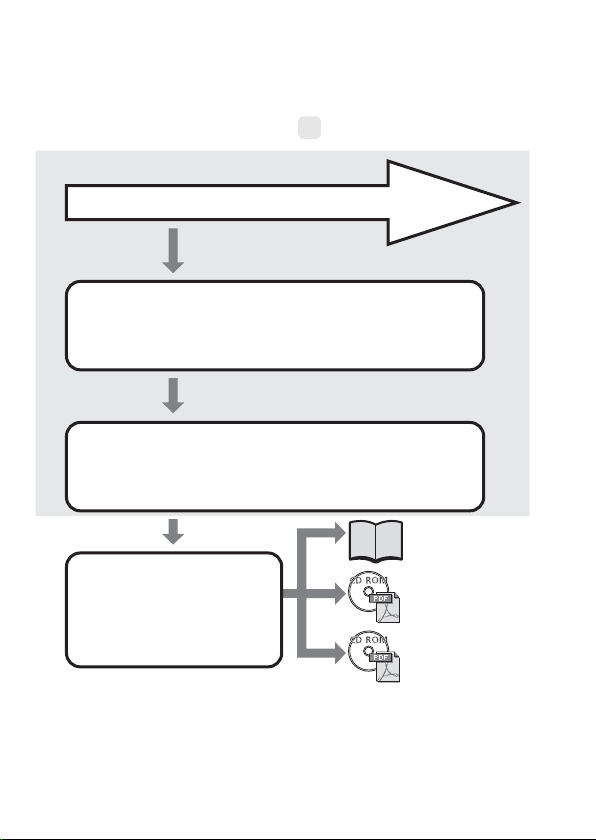
Порядок операций и справочные руководства
Предусмотрены следующие Руководства. Обращайтесь к ним по мере необходимости
в соответствии с приведенной ниже схемой.
: Содержание данного Руководства
Проверка комплекта поставки
Начало работы (стр. 7)
Рассматривается выполнение различных операций от установки аккумуляторов
и карт памяти до установки даты и времени, съемки, воспроизведения и стирания
изображений, а также простая печать.
Дополнительные сведения (стр. 37)
Приводятся названия компонентов камеры и более подробные инструкции
по съемке и воспроизведению. Содержится информация по более сложным
операциям с камерой.
Руководство по началу
работы
Подключение камеры
к другому устройству
• Подключение к принтеру
• Подключение к телевизору
• Подключение к компьютеру
Руководство по прямой
печати
Вводное руководство
по программному
обеспечению
Page 3
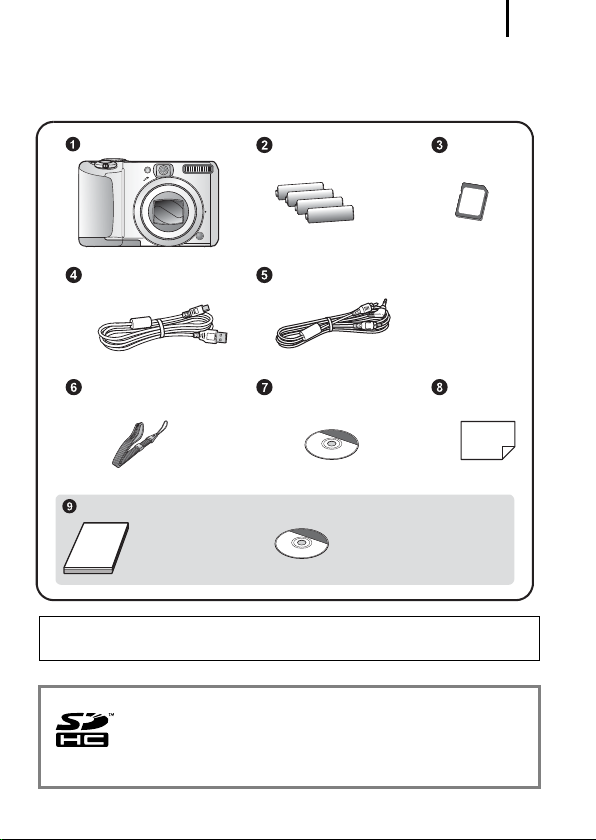
Проверка комплектности
Проверка комплектности
Ниже показан комплект поставки. Если чего-либо не хватает, обращайтесь
в магазин, в котором была приобретена камера.
Камера Щелочные элементы
питания AA (х4)
Карта памяти
(32 Мбайта)
1
Интерфейсный кабель
IFC-400PCU
Наручный ремень
WS-DC4
Руководства пользователя
• Руководство по началу
работы
Аудио/видеокабель
AVC- DC3 00
Компакт-диск Canon Digital
Camera Solution Disk
• Компакт-диск Canon Digital
Camera Manuals Disk
(с руководствами)
Гарантийный
талон
Карта памяти, входящая в комплект поставки камеры, может не обеспечивать
полное использование возможностей камеры.
С этой камерой можно использовать карты памяти SD*, SDHC
(SD High Capacity – SD большой емкости), MultiMediaCards,
MMCplus и HC MMCplus. В настоящем Руководстве для этих
карт памяти используется общий термин «карта памяти».
*SD обозначает систему защиты авторских прав Secure Digital.
Page 4
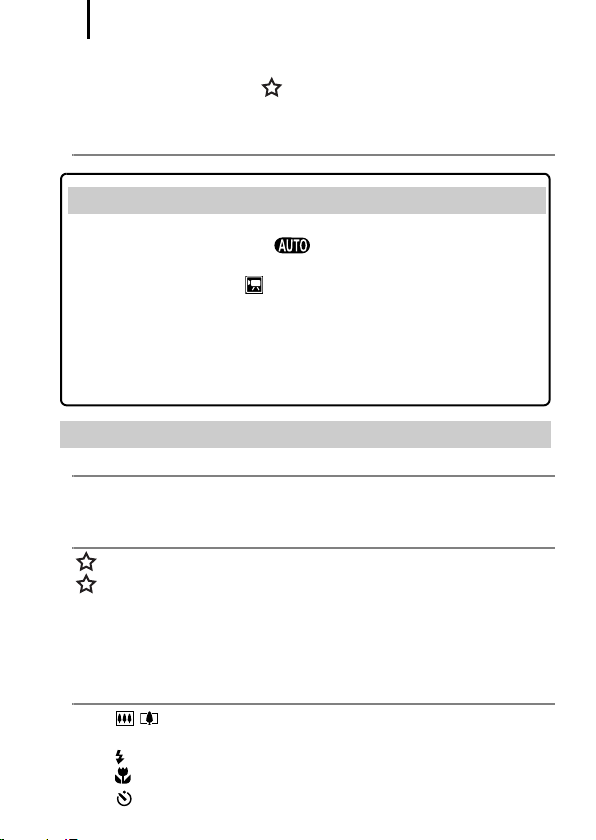
Содержание
2
Содержание
Разделы, помеченные символом , содержат сводные перечни или таблицы
функций камеры или операций.
Обязательно прочитайте эти параграфы 6
Начало работы . . . . . . . . . . . . . . . . . . . . . . . . . . . . . . . . . . . . . . . . . . . . . . . . 7
Подготовка. . . . . . . . . . . . . . . . . . . . . . . . . . . . . . . . . . . . . . . . . . . . . . . . . . 8
Съемка фотографий (режим ) . . . . . . . . . . . . . . . . . . . . . . . . . . . . 15
Просмотр фотографий . . . . . . . . . . . . . . . . . . . . . . . . . . . . . . . . . . . . . . . 18
Съемка видеофильмов ( Стандартный режим) . . . . . . . . . . . . . . . . . 19
Просмотр видеофильмов . . . . . . . . . . . . . . . . . . . . . . . . . . . . . . . . . . . . . 21
Стирание . . . . . . . . . . . . . . . . . . . . . . . . . . . . . . . . . . . . . . . . . . . . . . . . . . 22
Печать. . . . . . . . . . . . . . . . . . . . . . . . . . . . . . . . . . . . . . . . . . . . . . . . . . . . . 23
Загрузка изображений в компьютер . . . . . . . . . . . . . . . . . . . . . . . . . . . . 25
Состав системы . . . . . . . . . . . . . . . . . . . . . . . . . . . . . . . . . . . . . . . . . . . . . 32
Дополнительные сведения . . . . . . . . . . . . . . . . . . . . . . . . . . . . . . . . . . . . . 37
Элементы камеры и их назначение 38
Индикаторы . . . . . . . . . . . . . . . . . . . . . . . . . . . . . . . . . . . . . . . . . . . . . . 41
Функция энергосбережения. . . . . . . . . . . . . . . . . . . . . . . . . . . . . . . . . 41
Основные операции 42
Меню и настройки. . . . . . . . . . . . . . . . . . . . . . . . . . . . . . . . . . . . . . . . . 42
Меню и настройки по умолчанию . . . . . . . . . . . . . . . . . . . . . . . . . . . . 44
Использование ЖК-монитора . . . . . . . . . . . . . . . . . . . . . . . . . . . . . . . 49
Информация, отображаемая на ЖК-мониторе . . . . . . . . . . . . . . . . . 50
Восстановление значений параметров по умолчанию . . . . . . . . . . . 55
Форматирование карт памяти . . . . . . . . . . . . . . . . . . . . . . . . . . . . . . . 56
Широко используемые функции съемки 57
Съемка с оптическим зумом. . . . . . . . . . . . . . . . . . . . . . . . . 57
Использование цифрового зума/цифрового телеконвертера . . . . . 58
Использование вспышки . . . . . . . . . . . . . . . . . . . . . . . . . . . . . . . . 62
Съемка с близкого расстояния (Макро) . . . . . . . . . . . . . . . . . . . 63
Использование таймера автоспуска . . . . . . . . . . . . . . . . . . . . . . 64
Page 5
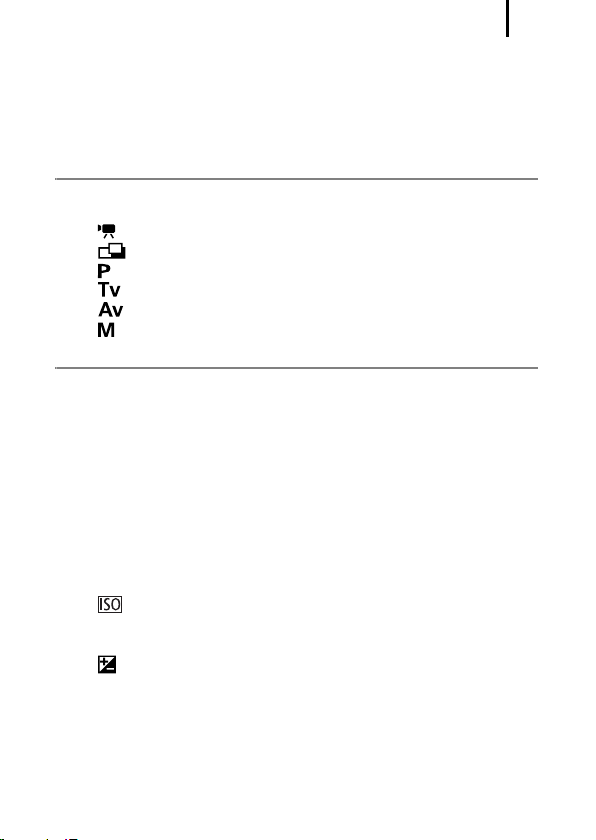
Содержание
Изменение разрешения (Фотографии) . . . . . . . . . . . . . . . . . . . . . . . 66
Изменение компрессии (Фотографии) . . . . . . . . . . . . . . . . . . . . . . . 67
Задание режима открытки . . . . . . . . . . . . . . . . . . . . . . . . . . . . . . . . . 68
Включение даты в данные изображения . . . . . . . . . . . . . . . . . . . . . . 69
Использование функции стабилизации изображения . . . . . . . . . . . 70
Съемка с использованием диска установки режима 72
Диск установки режима . . . . . . . . . . . . . . . . . . . . . . . . . . . . . . . . . . . 72
Режимы съемки для конкретных сюжетов. . . . . . . . . . . . . . . . . . . . . 73
Съемка видеофильмов. . . . . . . . . . . . . . . . . . . . . . . . . . . . . . . . 77
Съемка панорам (Панорамный) . . . . . . . . . . . . . . . . . . . . . . . 80
Программная AE. . . . . . . . . . . . . . . . . . . . . . . . . . . . . . . . . . . . . . 82
Установка выдержки затвора. . . . . . . . . . . . . . . . . . . . . . . . . . 83
Установка величины диафрагмы . . . . . . . . . . . . . . . . . . . . . . 85
Ручная установка выдержки и диафрагмы . . . . . . . . . . . . . . . . 87
Различные способы съемки 88
Серийная съемка. . . . . . . . . . . . . . . . . . . . . . . . . . . . . . . . . . . . . . . . . 88
Установка функции уменьшения эффекта «красных глаз» . . . . . . . 89
Установка функции синхронизации при длительной выдержке. . . . . . 90
Проверка фокусировки и выражения лиц
(Проверка фокусировки) . . . . . . . . . . . . . . . . . . . . . . . . . . . . . . . . . . 91
Выбор режима рамки автофокусировки . . . . . . . . . . . . . . . . . . . . . . 93
Съемка объектов, неподходящих для автофокусировки
(фиксация фокусировки, фиксация автофокусировки,
ручная фокусировка, безопасная MF). . . . . . . . . . . . . . . . . . . . . . . . 97
Фиксация экспозиции (Фикс. AE) . . . . . . . . . . . . . . . . . . . . . . . . . . 101
Фиксация экспозиции при съемке со вспышкой (Фикс. FE) . . . . . 103
Настройка числа ISO . . . . . . . . . . . . . . . . . . . . . . . . . . . . . . . . 104
Уменьшение влияния сотрясения камеры при съемке
(Сдвиг авт. ISO) . . . . . . . . . . . . . . . . . . . . . . . . . . . . . . . . . . . . . . . . . 106
Настройка компенсации экспозиции . . . . . . . . . . . . . . . . . . . . 108
Переключение режимов замера экспозиции . . . . . . . . . . . . . . . . . 109
Настройка цветовых оттенков (Баланс белого). . . . . . . . . . . . . . . . 111
Съемка в режиме «Мои цвета» . . . . . . . . . . . . . . . . . . . . . . . . . . . . . 114
Переключение параметров настройки вспышки. . . . . . . . . . . . . . . 116
Настройка компенсации экспозиции при съемке со вспышкой . . . . . 117
Настройка мощности вспышки. . . . . . . . . . . . . . . . . . . . . . . . . . . . . 118
Переключение момента срабатывания вспышки . . . . . . . . . . . . . . 119
3
Page 6
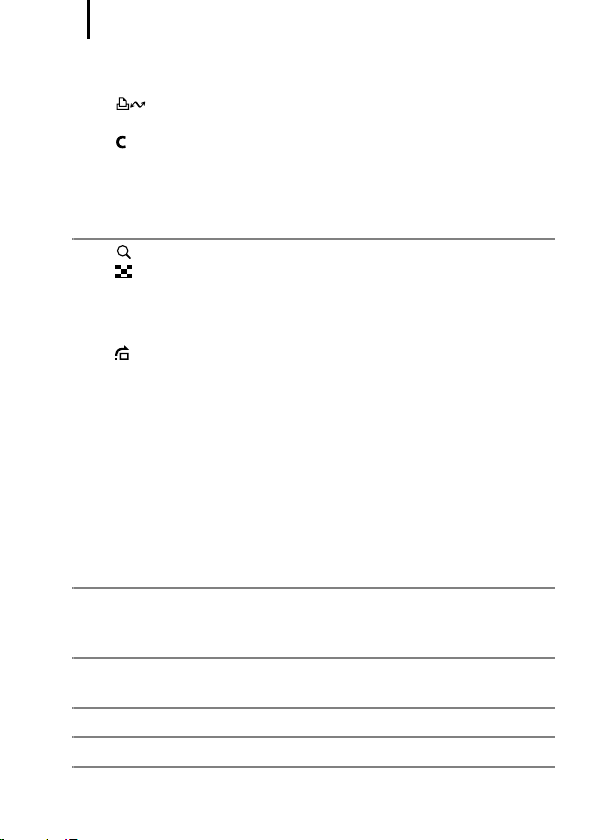
Содержание
4
Настройка экспозиции для съемки со встроенной вспышкой
(Безопасная FE) . . . . . . . . . . . . . . . . . . . . . . . . . . . . . . . . . . . . . . . 120
Регистрация настройки для кнопки «Печать/загрузка» . . . . 121
Задание вспомогательных линий для кадрировки. . . . . . . . . . . . . . 122
Сохранение пользовательских настроек. . . . . . . . . . . . . . . . . . . 123
Установка функции автоповорота. . . . . . . . . . . . . . . . . . . . . . . . . . . 125
Создание папки для записи изображений (Папка) . . . . . . . . . . . . . 126
Сброс номеров файлов . . . . . . . . . . . . . . . . . . . . . . . . . . . . . . . . . . . 128
Воспроизведение/стирание 130
Увеличение изображений . . . . . . . . . . . . . . . . . . . . . . . . . . . . . . 130
Одновременный просмотр девяти изображений
(Индексный режим) . . . . . . . . . . . . . . . . . . . . . . . . . . . . . . . . . . . . . 131
Проверка фокусировки и выражения лиц
(экран проверки фокусировки) . . . . . . . . . . . . . . . . . . . . . . . . . . . . . 132
Переход между изображениями . . . . . . . . . . . . . . . . . . . . . . . . 134
Просмотр видеофильмов (Панель управления
воспроизведением видеофильма) . . . . . . . . . . . . . . . . . . . . . . . . . . 135
Поворот изображений на мониторе . . . . . . . . . . . . . . . . . . . . . . . . . 137
Воспроизведение с использованием эффектов перехода . . . . . . . 138
Автоматическое воспроизведение (Автопоказ) . . . . . . . . . . . . . . . . 139
Функция коррекции «красных глаз» . . . . . . . . . . . . . . . . . . . . . . . . . 140
Изменение размера изображений . . . . . . . . . . . . . . . . . . . . . . . . . . 145
Добавление звуковых комментариев к изображению . . . . . . . . . . . 147
Защита изображений . . . . . . . . . . . . . . . . . . . . . . . . . . . . . . . . . . . . . 148
Стирание всех изображений . . . . . . . . . . . . . . . . . . . . . . . . . . . . . . . 149
Параметры печати/передачи 150
Задание установок печати DPOF . . . . . . . . . . . . . . . . . . . . . . . . . . . 150
Задание параметров передачи DPOF. . . . . . . . . . . . . . . . . . . . . . . . 155
Подключение к телевизору 157
Съемка/воспроизведение с помощью телевизора . . . . . . . . . . . . . 157
Устранение неполадок 158
Список сообщений 168
Приложение 172
Меры безопасности . . . . . . . . . . . . . . . . . . . . . . . . . . . . . . . . . . . . . . 172
Предостережения . . . . . . . . . . . . . . . . . . . . . . . . . . . . . . . . . . . . . . . . 173
Page 7
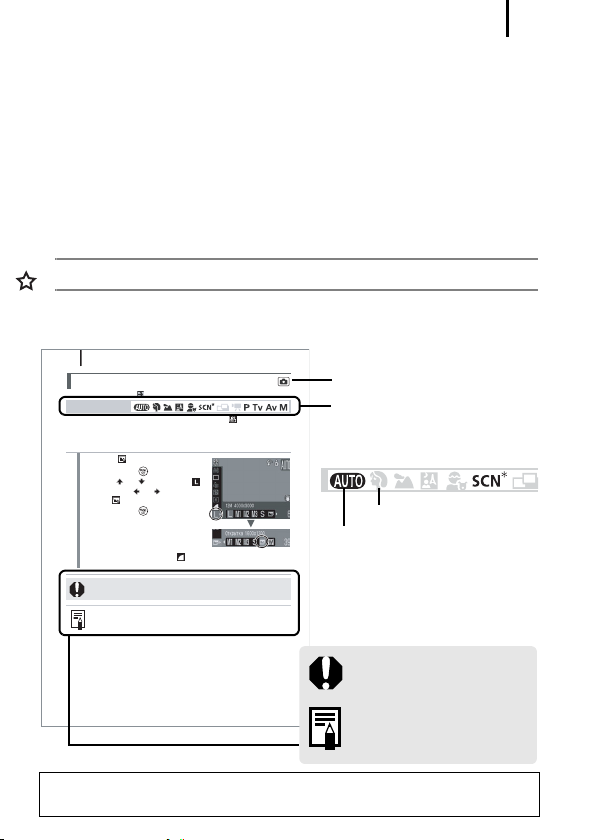
Содержание
Меры предосторожности. . . . . . . . . . . . . . . . . . . . . . . . . . . . . . . . . . 176
Предотвращение неполадок . . . . . . . . . . . . . . . . . . . . . . . . . . . . . . 177
Обращение с элементами питания . . . . . . . . . . . . . . . . . . . . . . . . . 178
Правила обращения с картами памяти . . . . . . . . . . . . . . . . . . . . . . 180
Комплекты питания (продаются отдельно) . . . . . . . . . . . . . . . . . . . 182
Использование конвертеров (продаются отдельно). . . . . . . . . . . . 185
Использование внешней вспышки (продается отдельно) . . . . . . . 189
Уход за камерой . . . . . . . . . . . . . . . . . . . . . . . . . . . . . . . . . . . . . . . . 191
Технические характеристики . . . . . . . . . . . . . . . . . . . . . . . . . . . . . . 192
Алфавитный указатель 202
Функции, доступные в различных режимах съемки 208
Условные обозначения
Широко используемые функции съемки
68
Задание режима открытки
Режим съемки
Можно снимать изображения с оптимальными параметрами для открыток, компонуя
кадр в пределах области печати (отношение ширины к длине приблизительно 3:2),
отображаемой на ЖК-мониторе.
Выберите .
1
1. Нажмите кнопку .
2. Кнопкой или выберите пункт ,
3. Нажмите кнопку .
• Устанавливаются фиксированные
• Непечатаемая область отображается серым цветом.
См. Функции, доступные в различных режимах съемки (стр.208).
затем кнопкой или выберите
значок .
значения разрешения и компрессии
(2 млн. пикселов, 1600 x 1200, ).
В этом режиме использование цифрового зума или цифрового
телеконвертера невозможно.
Инструкции по печати см. в Руководстве по прямой печати.
* В режиме установка невозможна.
Положение переключателя режима
Доступные режимы съемки
Эти режимы недоступны
Эти режимы доступны
5
Этим символом обозначается
важная информация, относящаяся
к работе камеры.
Этим символом обозначаются
сведения, дополняющие основные
операции.
Инструкции в данном Руководстве относятся к настройкам камеры, по умолчанию
установленным на момент ее приобретения.
Page 8
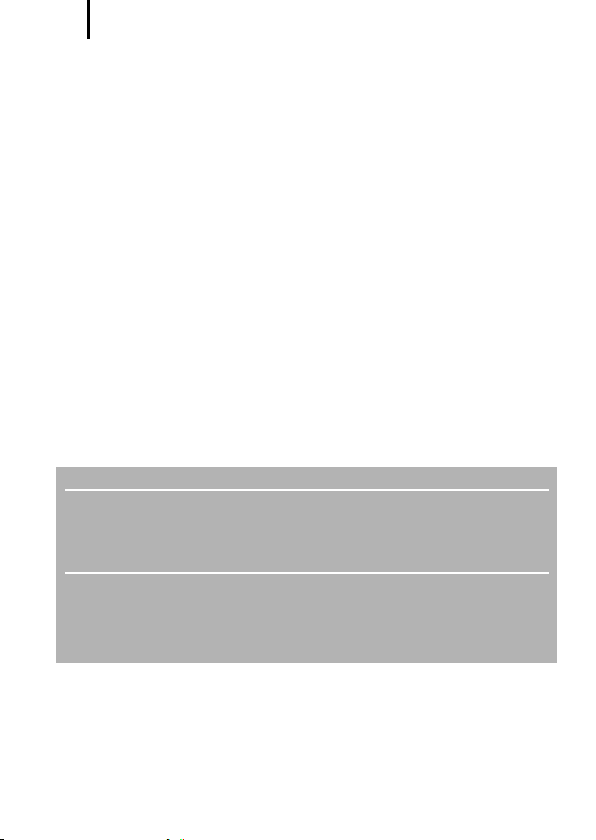
Обязательно прочитайте эти параграфы
6
Обязательно прочитайте эти параграфы
Тестовые снимки
Перед съемкой важных сюжетов настоятельно рекомендуется снять несколько пробных
кадров, чтобы убедиться в правильности работы камеры.
Обратите внимание на то, что компания Canon Inc., ее филиалы и дочерние компании, а также
дистрибьюторы не несут никакой ответственности за любой ущерб, обусловленный какойлибо неисправностью камеры и ее принадлежностей (включая карты памяти), приводящей
к сбою в записи изображения или к записи изображения не тем способом, на который
рассчитан аппарат.
Предостережение в отношении нарушения авторских прав
Обратите внимание, что цифровые камеры Canon предназначены для личного использования
и ни при каких обстоятельствах не должны использоваться для целей, нарушающих или
противоречащих международным или местным законам и положениям по защите авторских
прав. В некоторых случаях копирование с помощью камеры или иного устройства изображений, снятых во время спектаклей или выставок, а также снимков объектов коммерческого
назначения может являться нарушением авторских прав или других установленных законодательством прав даже в том случае, если съемка изображения была произведена в целях
личного использования.
Ограничения действия гарантии
Условия гарантии на камеру см. в гарантийном талоне на русском языке, входящем в комплект
поставки камеры.
Адреса службы поддержки клиентов Canon см. в гарантийном талоне на русском языке.
Температура корпуса камеры
Если камера используется в течение длительного времени, корпус камеры может нагреваться.
Помните об этом и соблюдайте осторожность при работе с камерой в течение длительного
времени.
ЖК-монитор
Жидкокристаллический монитор изготавливается с использованием высокопрецизионных
технологий. Более 99,99% пикселов работают в соответствии с техническими требованиями.
Менее 0,01 % пикселов могут иногда не срабатывать или отображаться в виде красных или
черных точек. Это не оказывает никакого влияния на записываемое изображение и не
является неисправностью.
Видеоформат
Перед использованием камеры совместно с телевизором установите в камере тот формат
видеосигнала, который используется в Вашем регионе.
Установка языка меню
Порядок изменения языка меню см. в разделе Установка языка (стр. 14).
Page 9
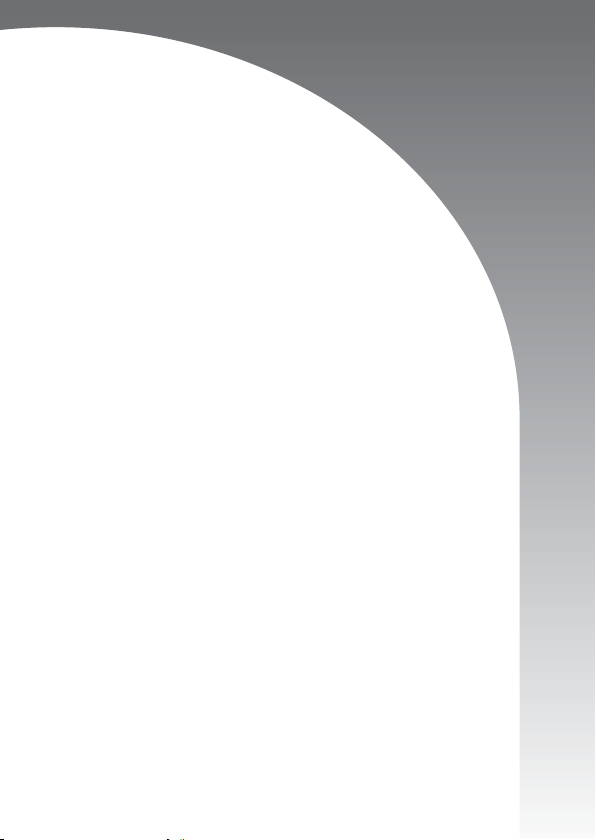
Начало работы
z Подготовка
z Съемка фотографий
z Просмотр фотографий
z Съемка видеофильмов
z Просмотр видеофильмов
z Стирание
z Печать
z Загрузка изображений в компьютер
z Состав системы
Page 10
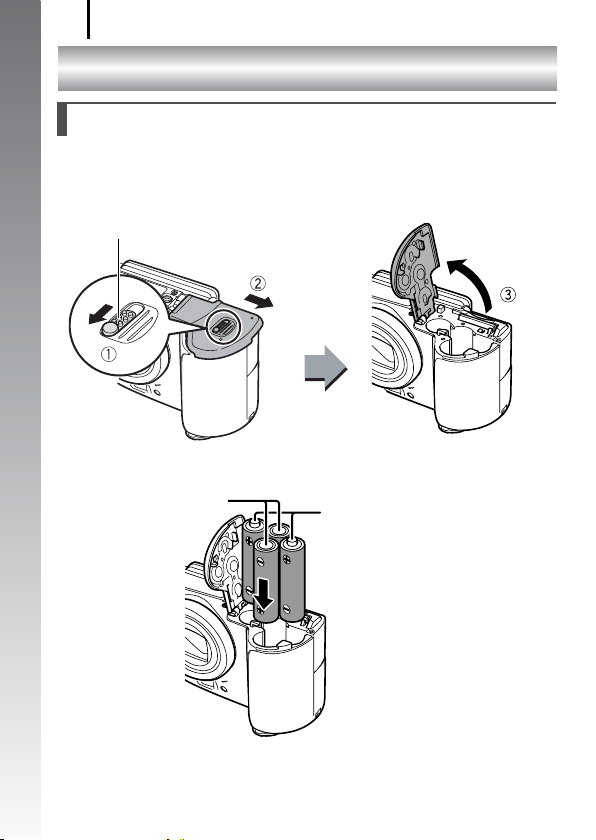
Подготовка
8
Подготовка
Установка элементов питания
1. Сдвиньте фиксатор крышки отсека элементов питания (a) и,
Начало работы
удерживая фиксатор в открытом положении, сдвиньте крышку
(b) и откройте ее (c).
Фиксатор крышки отсека элементов питания
2. Установите четыре элемента питания.
Отрицательный полюс (–)
Положительный полюс (+)
Page 11
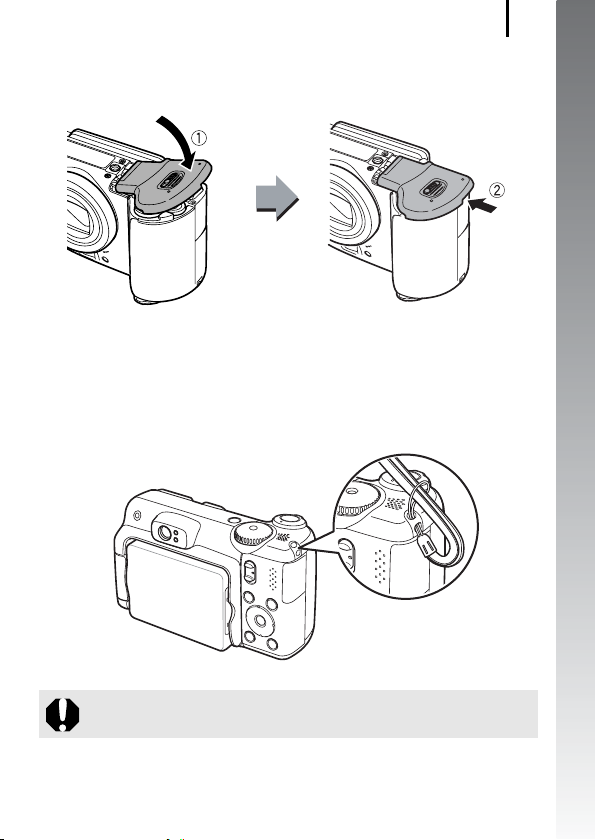
Подготовка
9
3. Закройте крышку (a), затем нажмите на крышку и сдвиньте
ее до щелчка в фиксаторах (b).
Извлечение элементов питания
Извлеките элементы питания, открыв крышку гнезда карты памяти/отсека элементов
питания и наклонив камеру под углом.
Закрепление ремня
Начало работы
Во избежание случайного падения камеры перед ее использованием
рекомендуется закрепить на ней наручный ремень.
Page 12
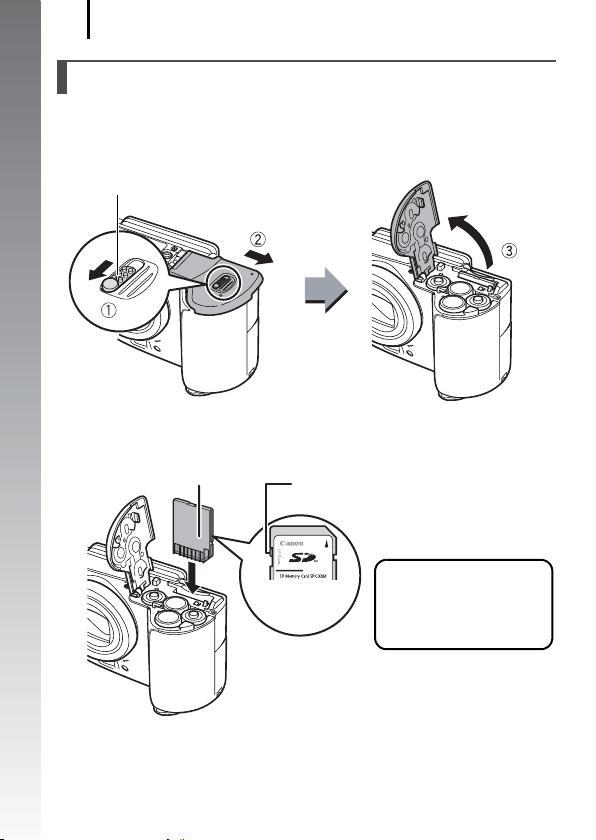
Подготовка
10
Установка карты памяти
1. Сдвиньте фиксатор крышки отсека элементов питания (a) и,
удерживая фиксатор в открытом положении, сдвиньте крышку
(b) и откройте ее (c).
Начало работы
Фиксатор крышки отсека элементов питания
2. Установите карту памяти до фиксации со щелчком.
Обратная сторона
Язычок защиты от записи
(только карты памяти SD)
Пример.
Карта памяти
SD
• Убедитесь, что язычок защиты
от записи разблокирован
(только карты памяти SD).
• Проверьте правильность
ориентации карты памяти.
Page 13
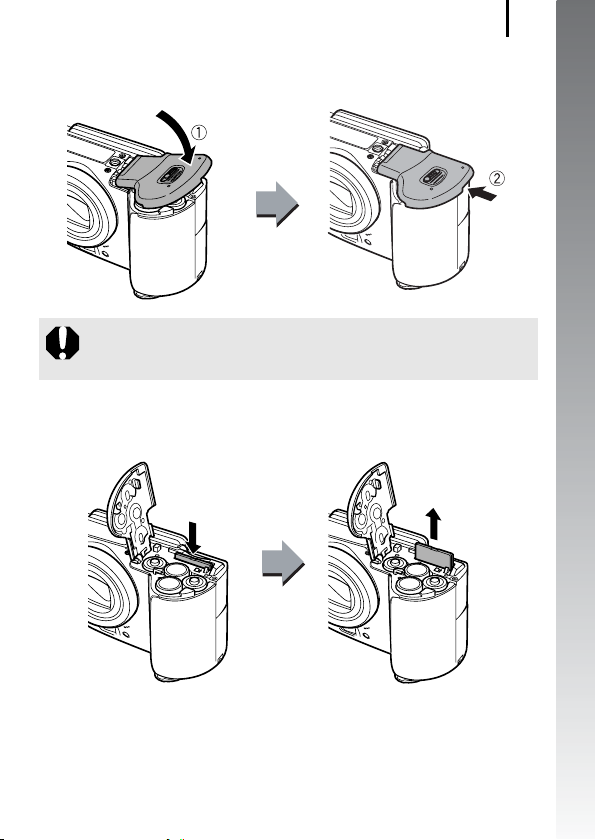
Подготовка
3. Закройте крышку (a), затем нажмите на крышку и сдвиньте
ее до щелчка в фиксаторах (b).
Перед установкой карты памяти в камеру убедитесь в правильности
ориентации карты. При установке обратной стороной камера может
не распознать карту памяти или возможно возникновение неполадки.
Извлечение карты памяти
Пальцем нажмите на карту памяти до щелчка в фиксаторах, затем отпустите ее.
11
Начало работы
Page 14
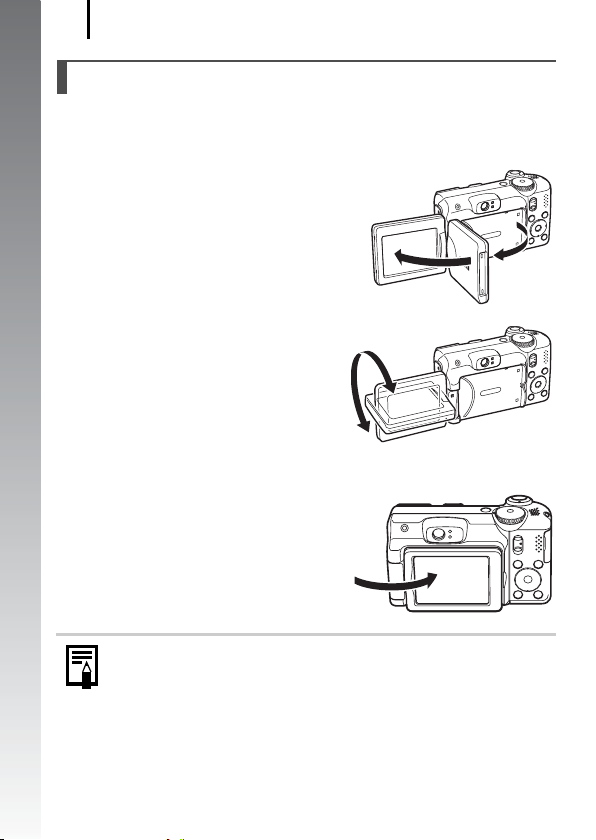
Подготовка
12
Открытие ЖК-монитора
ЖК-монитор может использоваться для контроля изображения при съемке, для
воспроизведения записанных изображений и для настройки установок меню.
Его можно установить в показанные ниже положения.
Начало работы
1. Открыть справа налево максимум
на 180°.
2. Можно развернуть вперед
в сторону объектива на 180°
или назад на 90°.
Если ЖК-монитор развернут на 180°
в направлении объектива, изображение
на ЖК-мониторе автоматически
переворачивается, чтобы оно правильно
выглядело со стороны объектива.
3. Закройте ЖК-монитор экраном
наружу.
Когда ЖК-монитор будет зафиксирован
со щелчком на корпусе камеры, восстановится обычная (не зеркальная) ориентация
изображения.
Если камера не используется, для защиты ЖК-монитора закройте его
экраном внутрь. При защелкивании в корпусе камеры ЖК-монитор
автоматически выключается.
Page 15
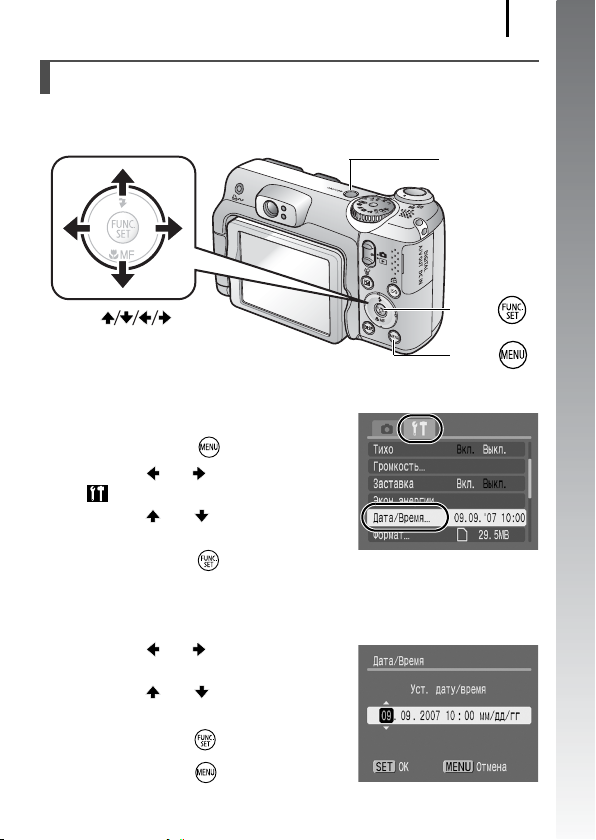
Подготовка
Установка даты и времени
При первом включении питания отображается меню установки даты/времени.
Установите дату и время, как показано в шагах 3 и 4.
Кнопка ON/OFF
13
Начало работы
Кнопки
1. Нажмите кнопку ON/OFF.
2. Выберите пункт [Дата/Время].
1. Нажмите кнопку .
2. Кнопкой или выберите меню
(Настройка).
3. Кнопкой или выберите пункт
[Дата/Время].
4. Нажмите кнопку .
3. Выберите месяц, число, год и время, а также порядок
их отображения.
1. Кнопкой или выберите
категорию.
2. Кнопкой или установите
значение.
4. Нажмите кнопку .
5. Нажмите кнопку .
Кнопка
Кнопка
Page 16
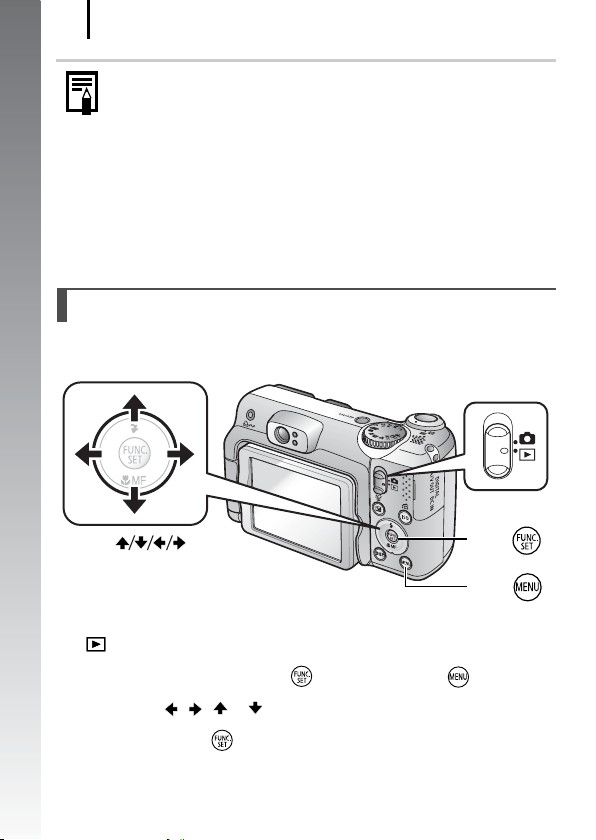
Подготовка
14
z Установленные дату и время можно впечатывать в изображения
(стр. 69).
z Для сохранения таких параметров, как дата и время, в камере
предусмотрен встроенный литиевый аккумулятор. Установите
Начало работы
элементы питания при покупке камеры или зарядите аккумуляторы
в течение приблизительно 4 ч с помощью отдельно продаваемого
комплекта сетевого питания ACK600. Зарядка производится, даже
если питание камеры выключено.
z Если основные элементы питания не установлены, заданные дата
и время могут сброситься приблизительно через три недели. В этом
случае следует заново установить дату и время.
Установка языка
Можно изменить язык, на котором на ЖК-мониторе отображаются меню
исообщения.
Кнопки
Переключатель
режима
Кнопка
Кнопка
1. Установите переключатель режима в положение
(Воспроизведение).
2. Удерживая нажатой кнопку , нажмите кнопку .
3. Кнопками , , и выберите язык.
4. Нажмите кнопку .
Page 17
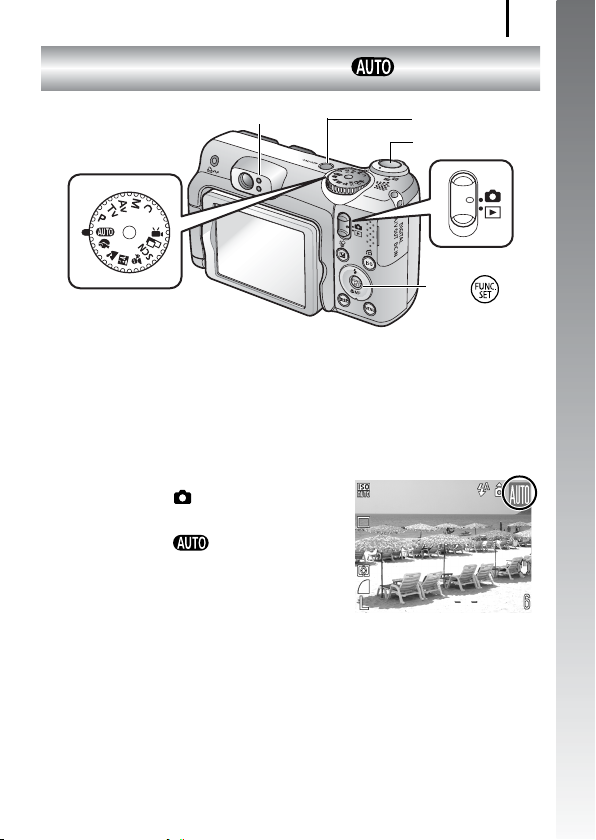
Съемка фотографий
(
)
Режим
Съемка фотографий
15
Начало работы
Индикаторы
Диск установки режима
Кнопка ON/OFF
Кнопка спуска затвора
Переключатель
режима
Кнопка
1. Нажмите кнопку ON/OFF.
• Воспроизводится звук включения питания, и на ЖК-монитор выводится
заставка.
• Нажмите кнопку ON/OFF для выключения камеры.
2. Выберите режим съемки.
1. Установите переключатель режима
вположение (Съемка).
2. Поверните диск установки режима
вположение .
3. Направьте камеру на объект.
Page 18
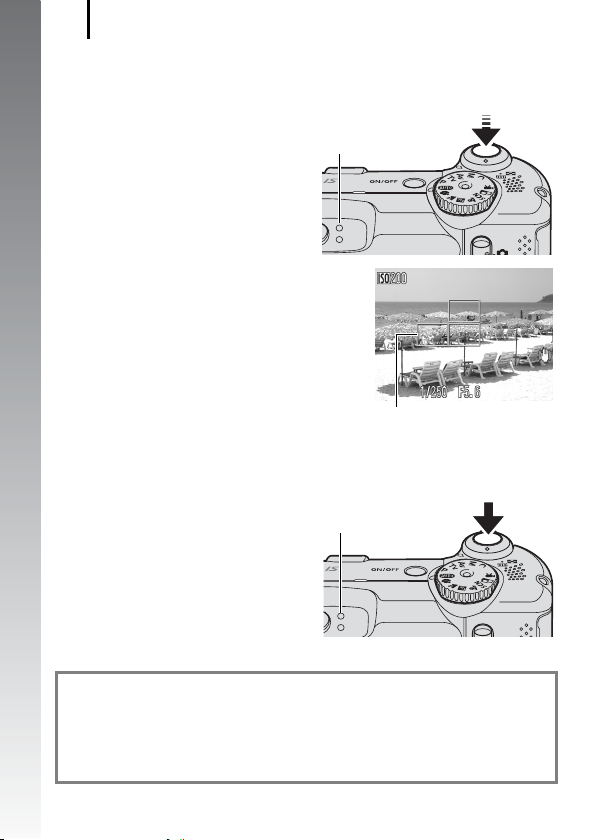
Съемка фотографий
16
4. Для осуществления фокусировки слегка (наполовину) нажмите
кнопку спуска затвора.
• После завершения фокусировки
подаются два звуковых сигнала
и индикатор загорается зеленым
Начало работы
светом (оранжевым, если будет
использована вспышка).
• В точке, на которую произведена
фокусировка, рамка автофокусировки
отображается зеленым цветом.
Подготовка к съемке
завершена: горит
зеленым цветом
Рамка автофокусировки
5. Ничего больше не изменяя, произведите съемку, полностью
нажав кнопку спуска затвора.
• Подается один звуковой сигнал
срабатывания затвора, и производится запись изображения.
• Индикатор мигает зеленым цветом,
и файл записывается на карту
памяти.
Запись: мигает зеленым
цветом
Параметр «Тихо»
Если при включении питания камеры нажать кнопку DISP., для параметра «Тихо»
устанавливается значение [Вкл.] и отключаются все звуковые сигналы камеры,
кроме предупредительных. Значение этого параметра можно изменить в пункте
[Тихо] меню «Настройка».
Page 19
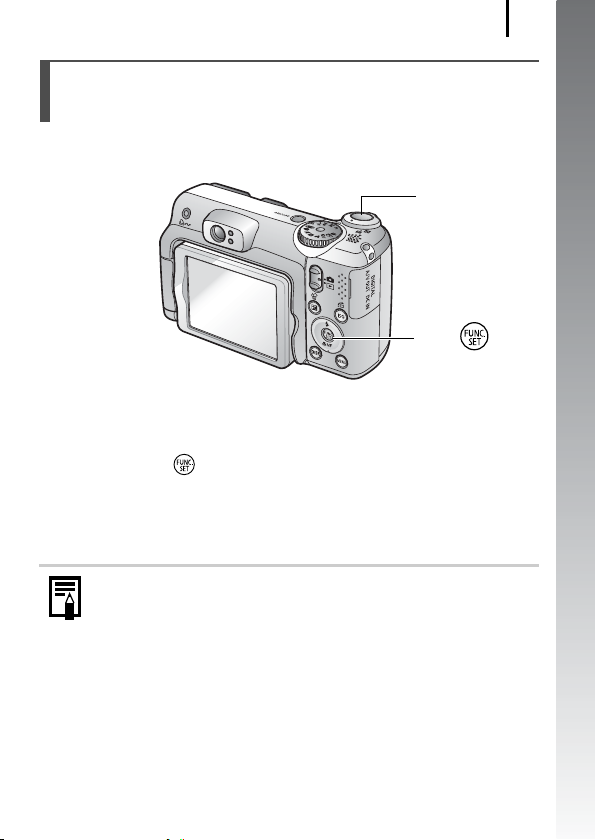
Съемка фотографий
17
Просмотр изображения сразу после съемки
(Просмотр снимка)
Сразу после съемки снятое изображение отображается на ЖК-мониторе в течение
приблизительно 2 с.
Кнопка спуска
затвора
Кнопка
Для продолжения просмотра изображения, выводимого на экран сразу после
съемки, можно использовать один из следующих двух способов.
z Удерживайте кнопку спуска затвора полностью нажатой.
z Нажмите кнопку во время отображения записанного изображения
и удерживайте ее нажатой до звукового сигнала.
Нажав кнопку спуска затвора, можно произвести съемку, даже если
отображается изображение.
Время отображения изображения можно изменить с помощью параметра
[Просмотр снимка] в меню «Меню съемки».
Начало работы
Page 20
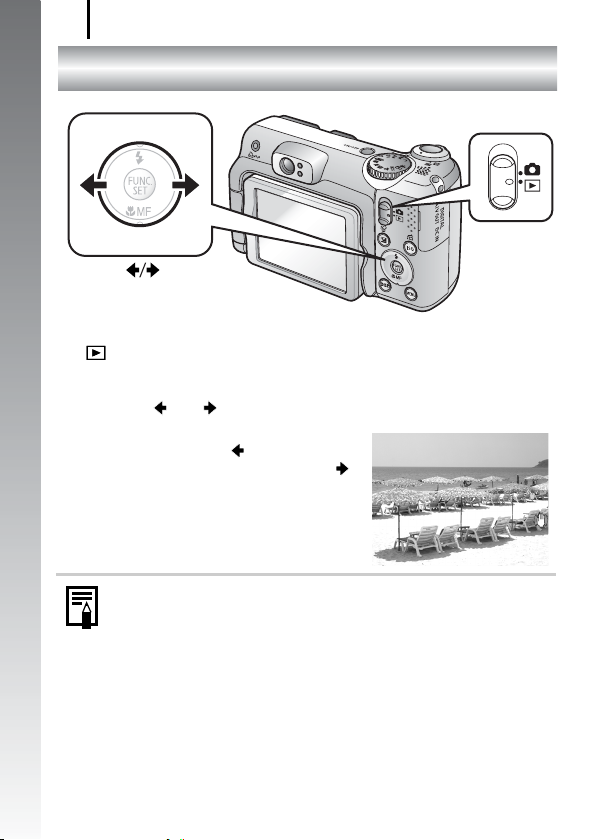
Просмотр фотографий
18
Просмотр фотографий
Начало работы
Кнопки
1. Установите переключатель режима в положение
(Воспроизведение).
Отображается последнее записанное изображение.
2. Кнопкой или выберите изображение для просмотра.
• Для перемещения к предыдущему изображению служит кнопка , для перемещения
к следующему изображению – кнопка .
• Если постоянно удерживать кнопку нажатой,
переход между изображениями производится быстрее, но качество изображения
будет ниже.
После просмотра изображений в следующий раз отображается последнее
просматривавшееся изображение (Возобновление воспроизведения).
Если карта памяти была заменена или если изображения с карты памяти
редактировались на компьютере, отображается самое новое изображение
с карты памяти.
Переключатель
режима
Page 21
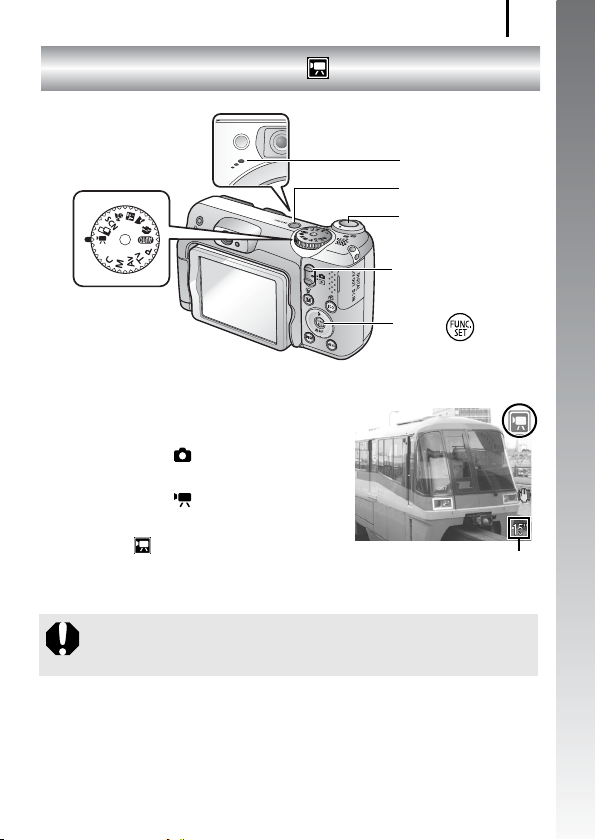
Съемка видеофильмов
(
)
Диск установки
режима
1. Нажмите кнопку ON/OFF.
2. Выберите режим съемки.
1. Установите переключатель режима
вположение (Съемка).
2. Поверните диск установки режима
в положение (Видео).
3. Убедитесь, что в камере установлен
режим (Стандартный).
3. Направьте камеру на объект.
Съемка видеофильмов
Стандартный режим
Микрофон
Кнопка ON/OFF
Кнопка спуска
затвора
Переключатель
режима
Кнопка
Оставшееся время
19
Начало работы
z Не дотрагивайтесь до микрофона во время съемки.
z Не нажимайте никакие кнопки, кроме кнопки спуска затвора. Звуки
нажатия кнопок записываются в видеофильме.
Page 22
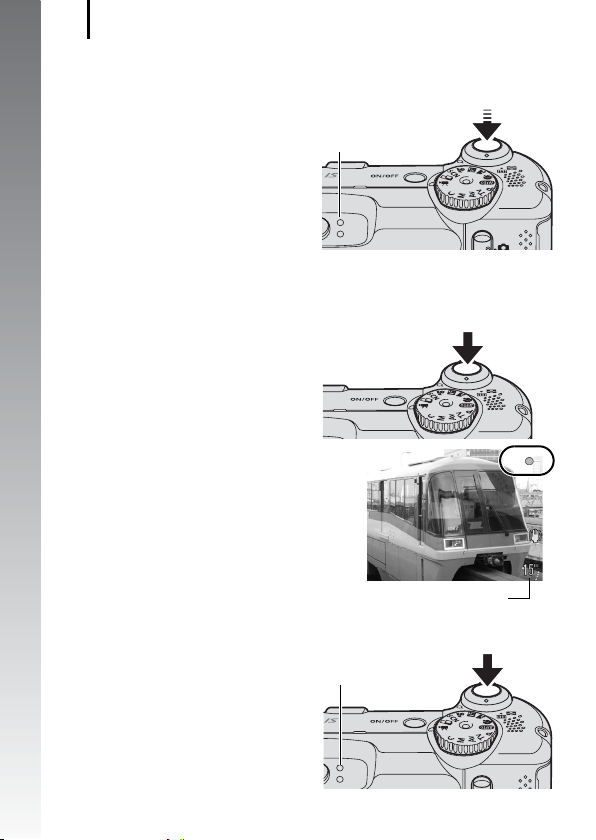
Съемка видеофильмов
20
4. Для осуществления фокусировки слегка (наполовину) нажмите
кнопку спуска затвора.
• Когда камера сфокусируется,
подаются два электронных
Начало работы
звуковых сигнала и индикатор
загорается зеленым цветом.
• При наполовину нажатой кнопке
спуска затвора автоматически
устанавливаются экспозиция,
фокус и баланс белого.
Подготовка к съемке
завершена: горит
зеленым цветом
5. Ничего больше не изменяя, произведите съемку, полностью
нажав кнопку спуска затвора.
• Начинается съемка.
• Во время съемки на ЖК-мониторе
отображаются прошедшее время
записи и символ [zЗАП].
6. Для остановки съемки снова
нажмите кнопку спуска затвора.
• Индикатор мигает зеленым цветом,
и данные записываются на карту
памяти.
• Съемка автоматически останав-
ливается по прошествии максимального времени съемки, при
переполнении встроенной памяти
камеры или при полном заполнении
карты памяти.
Прошедшее время
Запись: мигает зеленым
цветом
Page 23
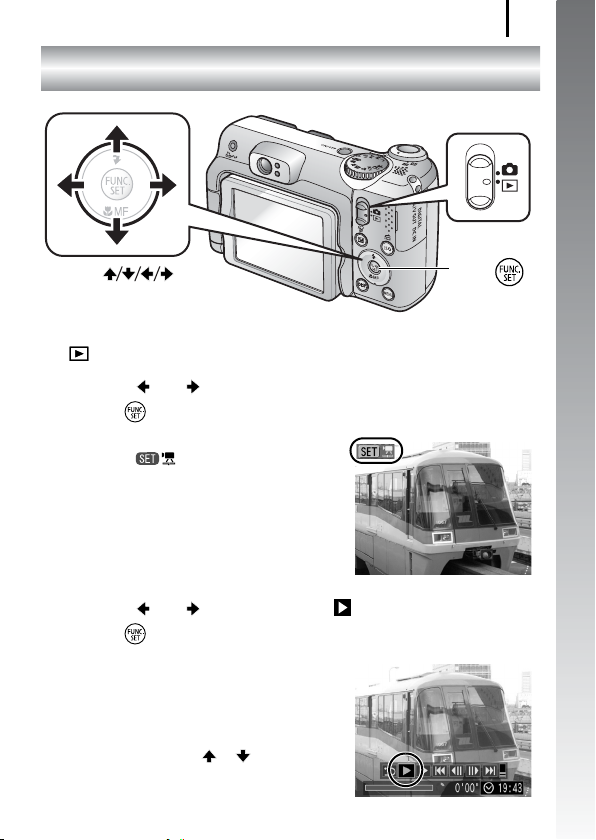
Просмотр видеофильмов
Просмотр видеофильмов
Переключатель
режима
Кнопки
1. Установите переключатель режима в положение
(Воспроизведение).
2. Кнопкой или выведите на экран видеофильм и нажмите
кнопку .
• Видеофильмы помечаются
значком .
Кнопка
21
Начало работы
3. Кнопкой или выберите значок (Показать) и нажмите
кнопку .
• Начинается воспроизведение видеофильма.
• Нажимая кнопку FUNC./SET во время
просмотра, можно приостанавливать
и возобновлять воспроизведение
видеофильма.
• С помощью кнопок и можно
настраивать громкость воспроизведения.
Page 24
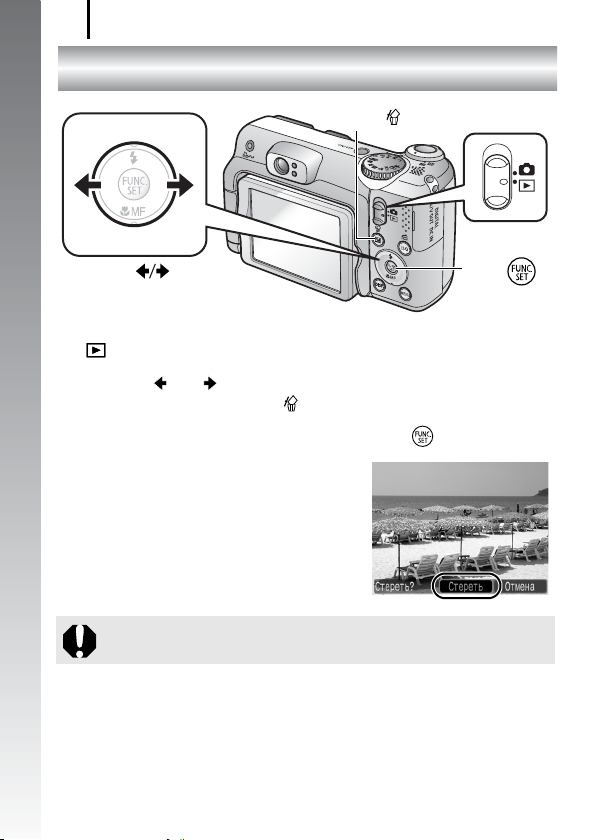
Стирание
22
Стирание
Кнопка
Начало работы
Переключатель
Кнопки
1. Установите переключатель режима в положение
(Воспроизведение).
2. Кнопкой или выберите изображение, которое требуется
стереть, и нажмите кнопку .
3. Выберите пункт [Стереть] и нажмите кнопку .
• Для выхода из операции без выполнения
стирания выберите [Отмена].
Кнопка
режима
Помните, что стертые изображения невозможно восстановить. Будьте
внимательны при стирании изображений.
Page 25
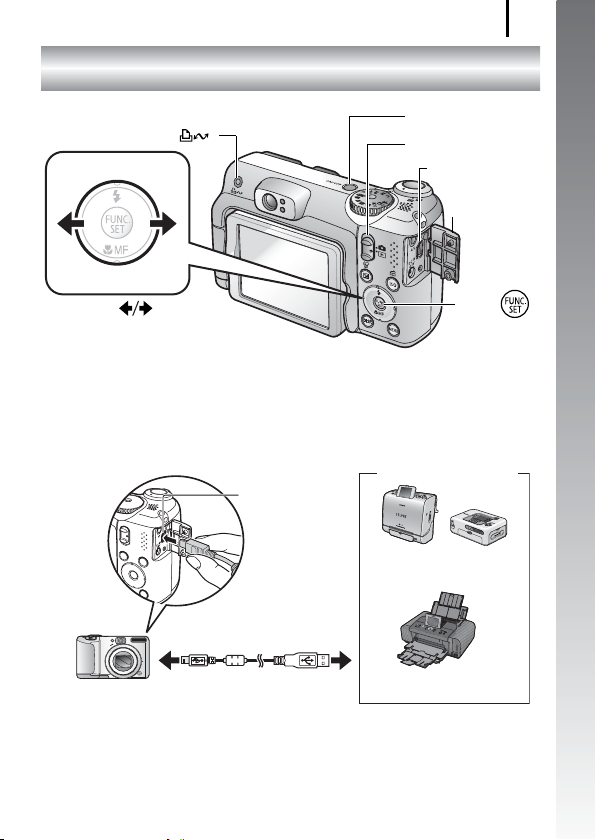
Печать
Печать
23
Начало работы
Кнопка
Кнопки
Кнопка ON/OFF
Переключатель режима
Разъем DIGITAL
Крышка
разъемов
Кнопка
1. Подключите камеру к принтеру, поддерживающему прямую
печать*1.
• Откройте крышку разъемов, поддев ее левый край ногтем, и до упора
вставьте интерфейсный кабель в разъем.
• Инструкции по подключению см. в руководстве пользователя принтера.
Принтеры марки Canon
Разъем DIGITAL
Фотопринтеры Compact
Photo Printers серии SELPHY*
Интерфейсный кабель
Струйные принтеры
2
*1 Так как в данной камере используется стандартный протокол (PictBridge), ее можно использовать
не только с принтерами марки Canon, но и с другими принтерами, поддерживающими стандарт
PictBridge.
*2 Можно также использовать фотопринтеры для печати карточек CP-10/CP-100/CP-200/CP-300.
Page 26
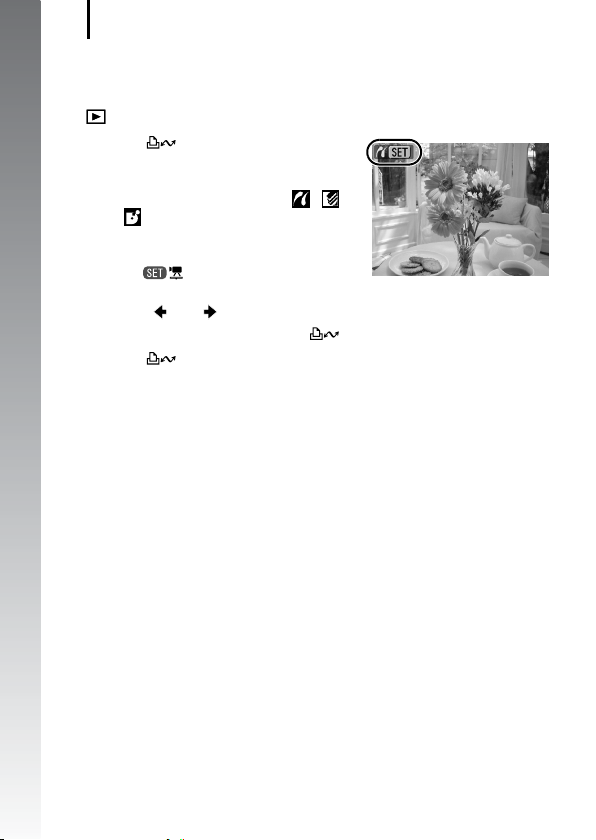
Печать
24
2. Включите принтер.
3. Установите переключатель режима камеры в положение
(Воспроизведение) и нажмите кнопку ON/OFF.
• Кнопка подсвечивается синим
Начало работы
цветом.
• При правильном подключении на ЖК-
мониторе отображается значок ,
или (отображаемый значок зависит
от подключенного принтера).
• Для видеофильмов отображается
значок .
4. Кнопкой или выберите изображение, которое требуется
напечатать, и нажмите кнопку .
• Кнопка мигает синим цветом, и начинается печать.
После завершения печати выключите камеру и принтер, затем отсоедините
интерфейсный кабель.
Page 27
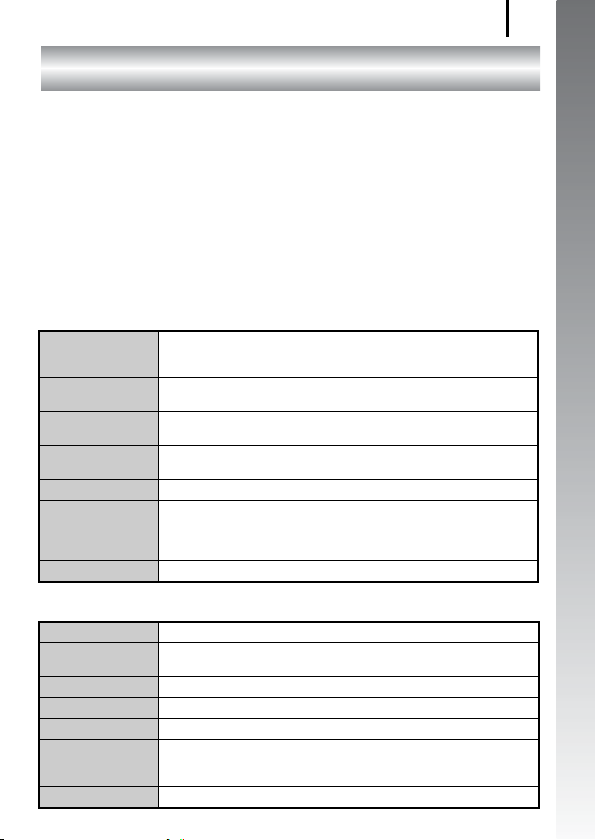
Загрузка изображений в компьютер
25
Загрузка изображений в компьютер
Что необходимо подготовить
• Камеру и компьютер
• Компакт-диск Canon Digital Camera Solution Disk, входящий в комплект поставки
камеры
• Интерфейсный кабель из комплекта поставки камеры (обязательно используйте
только прилагаемый кабель)
Требования к системе
Программное обеспечение следует устанавливать на компьютер, удовлетворяющий
следующим минимальным требованиям.
Windows
ОС Windows Vista
Модель компьютера Перечисленные выше операционные системы (ОС) должны быть установ-
Процессор Windows Vista Pentium 1,3 ГГц или более мощный
ОЗУ Windows Vista не менее 512 Мбайт
Интерфейс USB
Свободное
пространство на
жестком диске
Дисплей 1024 × 768 пикселов/Среднее (16 бит) качество цветопередачи или более
Windows XP Service Pack 2
Windows 2000 Service Pack 4
лены на заводе-изготовителе на компьютеры со встроенными USB-портами.
Windows XP/Windows 2000 Pentium 500 МГц или более мощный
Windows XP/Windows 2000 не менее 256 Мбайт
• Утилиты Canon Utilities
- ZoomBrowser EX не менее 200 МБайт
- PhotoStitch не менее 40 Мбайт
• TWAIN-драйвер камеры Canon не менее 25 Мбайт
Начало работы
Macintosh
ОС Mac OS X (v10.3 – v10.4)
Модель компьютера Перечисленные выше операционные системы (ОС) должны быть установ-
Процессор PowerPC G3/G4/G5 или процессор Intel
ОЗУ Не менее 256 Мбайт
Интерфейс USB
Свободное
пространство на
жестком диске
Дисплей 1024 × 768 пикселов/32000 цветов или более
лены на заводе-изготовителе на компьютеры со встроенными USB-портами.
• Утилиты Canon Utilities
- ImageBrowser не менее 300 Мбайт
- PhotoStitch не менее 50 Мбайт
Page 28
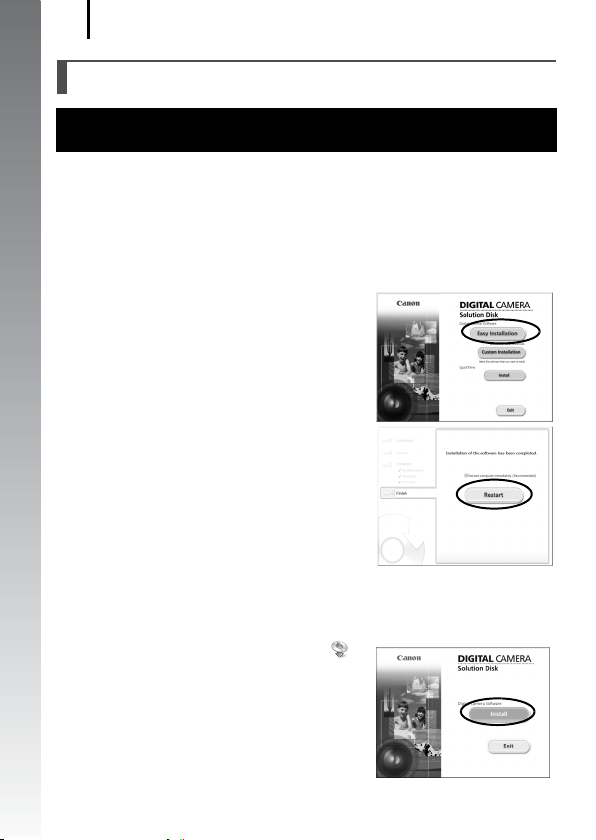
Загрузка изображений в компьютер
26
Подготовка к загрузке изображений
Программное обеспечение необходимо установить до подсоединения
камеры к компьютеру.
Начало работы
1. Установите программное обеспечение.
Windows
1. Установите компакт-диск Canon Digital Camera Solution Disk в дисковод
компакт-дисков компьютера.
2. Щелкните мышью на варианте
[Easy Installation/Простая установка].
Продолжайте установку в соответствии
с сообщениями, выводимыми на экран.
3. После завершения установки щелкните
мышью на кнопке [Restart/Перезагрузка]
или [Finish/Готово].
После завершения установки отображается
кнопка [Restart/Перезагрузка] или [Finish/
Готово]. Щелкните мышью на появившейся
кнопке.
4. При появлении обычного рабочего стола
извлеките компакт-диск из дисковода.
Macintosh
Дважды щелкните мышью на значке
в окне компакт-диска. При появлении
панели программы установки щелкните
мышью на кнопке [Install/Установить].
Следуйте инструкциям, выводимым
на экран.
Page 29
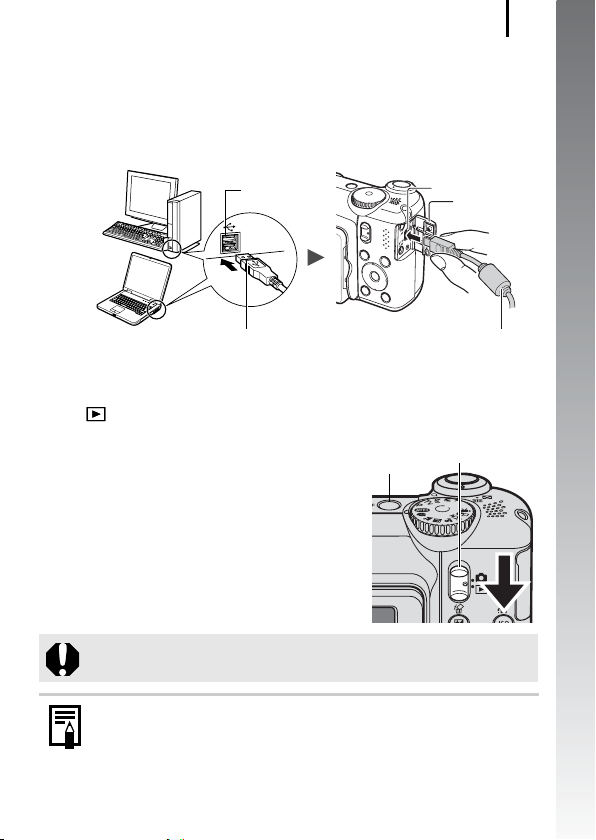
Загрузка изображений в компьютер
2. Подсоедините камеру к компьютеру.
1. Подсоедините прилагаемый кабель интерфейса к USB-порту
компьютера и к разъему DIGITAL камеры.
• Откройте крышку разъемов, поддев ее левый край ногтем, и до упора
вставьте интерфейсный кабель в разъем.
Порт USB
Разъем DIGITAL
Крышка
разъемов
27
Начало работы
Интерфейсный кабель
Интерфейсный кабель
3. Подготовьтесь к загрузке изображений в компьютер.
1. Установите переключатель режима камеры в положение
(Воспроизведение) и включите питание.
Камера и компьютер могут обмениваться
данными.
При отсоединении интерфейсного кабеля от разъема DIGITAL камеры
обязательно беритесь за боковые стороны разъема кабеля.
В случае появления окна [Digital Signature Not Found/Цифровая подпись
не найдена] щелкните мышью на кнопке [Yes/Да]. После подсоединения
камеры к компьютеру и открытия соединения будет автоматически
завершена установка драйвера USB на компьютер.
Кнопка ON/OFF
Переключатель
режима
Page 30
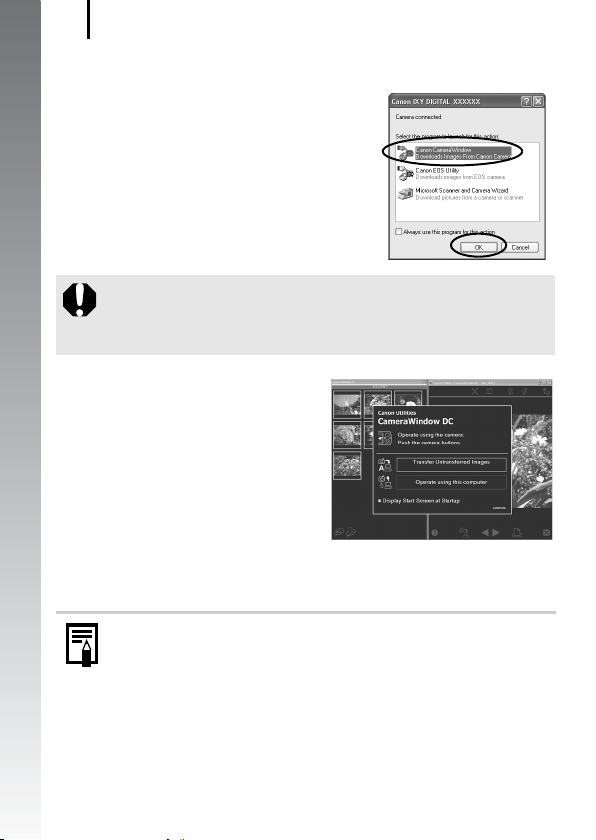
Загрузка изображений в компьютер
28
Windows
Выберите [Canon CameraWindow]
и щелкните мышью на кнопке [OK].
Начало работы
Если показанное выше окно не открывается, щелкните мышью на меню
[Start/Пуск], выберите [All Programs/Все программы] или [Programs/
Программы], затем выберите [Canon Utilities], [CameraWindow],
[CameraWindow] и [CameraWindow].
Открывается окно [CameraWindow].
Подготовка к загрузке изображений завершена. Переходите к разделу
Загрузка изображений с помощью камеры (Прямая передача) (стр. 29)
(кроме ОС Windows 2000).
В случае Windows 2000 можно загружать изображения с помощью
компьютера. Подробнее см. Вводное руководство по программному
обеспечению.
Page 31

Загрузка изображений в компьютер
Macintosh
После установления соединения между
камерой и компьютером открывается
показанное справа окно. Если окно не
открылось, щелкните мышью на значке
[CameraWindow] панели Dock (панель,
появляющаяся в нижней части рабочего
стола).
Подготовка к загрузке изображений завершена. Переходите к разделу
Загрузка изображений с помощью камеры (Прямая передача) (стр. 29).
Можно загружать изображения с помощью компьютера. Подробнее
см. Вводное руководство по программному обеспечению.
Загрузка изображений с помощью камеры
(Прямая передача)
Перед первой загрузкой изображений с использованием прямой передачи
установите программное обеспечение (стр. 26).
Этот способ позволяет загружать изображения с помощью органов управления
камеры (кроме Windows 2000).
Кнопка
29
Начало работы
Кнопки
Кнопка
Кнопка
Page 32

Загрузка изображений в компьютер
30
Все снимки
Новые снимки
Начало работы
DPOF снимки
Выбор и передача
Обои
Передача и сохранение в компьютере всех изображений.
Передача и сохранение в компьютере только тех изображений,
которые не были переданы ранее.
Передача и сохранение в компьютере только изображений
с пометками заказа передачи DPOF.
Передача и сохранение в компьютере одиночных изображений по мере их просмотра и выбора.
Передача и сохранение в компьютере одиночных изображений по мере их просмотра и выбора. Переданные
изображения отображаются в виде фонового рисунка
рабочего стола компьютера.
1. Убедитесь, что на ЖК-мониторе камеры отображается меню
прямой передачи.
• Кнопка подсвечивается синим цветом.
• Если меню [Прямая передача] не открывается,
нажмите кнопку MENU.
Меню [Прямая передача]
Все снимки/Новые снимки/DPOF снимки
2. Кнопкой или выберите значок , или и нажмите
кнопку .
• Производится загрузка изображений.
Во время загрузки кнопка мигает
синим цветом.
• Для отмены загрузки нажмите кнопку
FUNC./SET.
Page 33

Загрузка изображений в компьютер
Выбор и передача/Обои
2. Кнопкой или выберите значок или и нажмите
кнопку (или ).
3. Кнопкой или выберите изображения для загрузки, затем
нажмите кнопку (или ).
• Производится загрузка изображений.
Во время загрузки кнопка мигает
синим цветом.
• При нажатии кнопки FUNC./SET текущая
операция загрузки отменяется.
4. После завершения загрузки нажмите
кнопку .
• Снова открывается меню [Прямая передача].
В качестве изображений типа [Обои] в компьютер могут загружаться
только изображения JPEG.
Вариант, выбранный кнопкой , сохраняется даже при выключении
питания камеры. В следующий раз при открытии меню [Прямая передача]
будет активна предыдущая установка. Если в последний раз был выбран
вариант [Выбор и передача] или [Обои], сразу же открывается экран
выбора изображения.
Щелкните мышью на кнопке [Х] в правом нижнем углу окна для закрытия окна
CameraWindow, и загруженные изображения будут отображаться на экране
компьютера.
Windows Macintosh
31
Начало работы
ZoomBrowser EX ImageBrowser
По умолчанию изображения сохраняются в компьютере в папках в соответствии
сдатой съемки.
Page 34

Состав системы
32
Состав системы
Комплект поставки
камеры
Начало работы
Наручный ремень
WS-DC4
Водонепроницаемый
футляр WP-DC18
Груз для
водонепроницаемого
футляра WW-DC1
Щелочные элементы
питания AA (х4)
Комплект «Аккумуляторы и
зарядное устройство» CBK4-300*
Зарядное устройство CB-5AH/
CB-5AHE
NiMH аккумуляторы NB-3AH
типоразмера AA (x4)
• NiMH аккумулятор NB4-300
(комплект из 4 шт. типоразмера AA)
также продается отдельно
Интерфейсный кабель
IFC-400PCU*
Карта памяти
(32 Мбайта)
Аудио/видеокабель
AVC-DC300*
Компакт-диск Canon Digital
Camera Solution Disk
Сетевой блок питания
5
ACK 600
Компактный
блок питания
CA-PS5 00
Кабель питания
1
1
Page 35

Состав системы
33
Начало работы
Вспышка повышенной
мощности HF-DC1
Адаптер конвертеров
LA-DC58J
Кабель интерфейса прямой печати
Адаптер
PCMCIA
Карта па мяти SD*
• SDC-128M
• SDC-512MSH
6
Широкоугольный
конвертер WC-DC58B
Устройство чтения карт
синтерфейсом USB
Теле конве ртер
TC-DC58C
Компактные фотопринтеры
Compact Photo Printers*
Порт USB
Гнездо PC Card
Разъем видеовхода Video IN
Разъем аудиовхода Audio IN
(серия SELPHY)
Струйные принтеры,
поддерживающие
прямую печать*
Теле визор /
видеомагнитофон
2 *3
4
*1 Также продается отдельно.
*2 Дополнительную информацию о принтере см. в Руководстве пользователя принтера.
*3 Данная камера может также подключаться к принтерам CP-10/CP-100/CP-200/CP-300.
*4 Дополнительную информацию о принтере и кабеле интерфейса см. в Руководстве пользователя
струйного принтера.
*5 Можно также использовать комплект CBK-200 (аккумуляторы и зарядное устройство).
*6 В некоторых регионах не продается.
Page 36

Состав системы
34
Дополнительные принадлежности
Следующие принадлежности камеры продаются отдельно.
Некоторые принадлежности могут не продаваться в ряде регионов или могут
быть уже сняты с продажи.
Начало работы
Конвертеры, адаптер конвертеров
• Адаптер конвертеров LA-DC58J
Этот адаптер необходим для установки на камеру широкоугольного конвертера
и телеконвертера.
• Широкоугольный конвертер WC-DC58B
При установке на камеру изменяет фокусное расстояние объектива приблизительно в 0,75 раза.
•Телеконвертер TC-DC58C
При установке на камеру изменяет фокусное расстояние объектива приблизительно в 2 раза.
Вспышка
• Вспышка повышенной мощности HF-DC1
Эта устанавливаемая на камеру дополнительная вспышка может использоваться
для съемки объектов, расположенных дальше зоны действия встроенной вспышки.
Источники питания
• Сетевой блок питания ACK600
Этот комплект обеспечивает питание камеры от любой стандартной электрической
розетки. Рекомендуется для питания камеры во время длительных сеансов работы
или при подключении к компьютеру.
• Комплект CBK4-300 (аккумуляторы и зарядное устройство)
Этот специальный комплект питания включает в себя зарядное устройство и четыре
NiMH (никель-металлогидридных) аккумулятора типоразмера AA. Удобен при
съемке или просмотре большого количества изображений.
• Комплект NiMH аккумуляторов NB4-300
Комплект из четырех NiMH аккумуляторов типоразмера AA.
Page 37

Состав системы
35
Прочие принадлежности
• Карта памяти SD
Карты памяти SD и SDHC служат для хранения изображений, снятых камерой.
Canon выпускает карты памяти емкостью 128 и 512 Мбайт.
• Интерфейсный кабель IFC-400PCU
Этот кабель служит для подключения камеры к компьютеру, к компактному
фотопринтеру Compact Photo Printer (серия SELPHY) или к струйному принтеру
(см. Руководство пользователя струйного принтера).
• Аудио/видеокабель AVC-DC300
Этот кабель служит для подключения камеры к телевизору.
• Водонепроницаемый футляр WP-DC18
Установив камеру в водонепроницаемый футляр, можно снимать под водой на
глубине максимум 40 м и, конечно, этот футляр идеально подходит для съемки
под дождем, на пляже или на горнолыжных склонах.
Принтеры, поддерживающие прямую печать
Компания Canon предлагает для использования с камерой следующие отдельно
продаваемые принтеры. Можно просто и быстро распечатывать фотографии,
подсоединив камеру к принтеру единственным кабелем. Управление осуществляется
кнопками камеры.
• Компактные фотопринтеры Compact Photo Printers (серия SELPHY)
• Струйные принтеры
За дополнительной информацией обращайтесь к ближайшему дилеру Canon.
Рекомендуется использовать оригинальные дополнительные
принадлежности компании Canon.
Данное изделие оптимизировано для работы с оригинальными дополнительными принадлежностями компании Canon. Компания Canon не несет ответственности за любые повреждения данного изделия и/или несчастные случаи,
такие, как возгорание и т.п., вызванные неполадками в работе дополнительных
принадлежностей сторонних производителей (например, протечка и/или взрыв
аккумулятора). Обратите внимание, что гарантия не распространяется на ремонт,
связанный с неправильной работой дополнительных принадлежностей сторонних
производителей, хотя такой ремонт возможен на платной основе.
Начало работы
Page 38

Page 39

Дополнительные сведения
37
Page 40

Элементы камеры и их назначение
38
Элементы камеры и их назначение
Вид спереди
Громкоговоритель
a
b Подсветка AF (стр. 45)
c Лампа уменьшения эффекта «красных глаз» (стр. 89)
d Лампа таймера автоспуска (стр. 64)
e Окно видоискателя (стр. 39)
f Вспышка (стр. 62)
g Кольцо (стр. 186)
h Кнопка фиксатора кольца (стр. 186)
i Объектив
j Микрофон (стр. 147)
Page 41

Элементы камеры и их назначение
Вид сзади
a ЖК-монитор (стр. 49)
b Видоискатель
c Разъем A/V OUT (Аудио/видеовыход) (стр. 157)
d Крепление ремня (стр. 9)
e Разъем DIGITAL (стр. 23, 27)
f Крышка разъемов
g Разъем DC IN (Вход питания) (стр. 184)
h Крышка гнезда карты памяти/отсека аккумулятора (стр. 8)
i Фиксатор крышки гнезда карты памяти/отсека аккумуляторов (стр. 8)
j Штативное гнездо
Использование видоискателя
Для экономии заряда элементов питания или аккумуляторов во время съемки
можно пользоваться видоискателем, отключив ЖК-монитор (стр. 49).
39
Page 42

Элементы камеры и их назначение
40
Органы управления
Кнопка (Печать/загрузка) (стр. 121)
a
b Индикаторы (стр. 41)
c Кнопка питания ON/OFF (стр. 13)
d Индикатор питания
e Кнопка спуска затвора (стр. 16)
f Рычаг зумирования (стр. 57, 130)
Съемка: (Широкоугольный)/ (Телефото)
Воспроизведение: (Индекс)/ (Увеличение)
g Диск установки режима (стр. 72)
h Переключатель режима (стр. 15, 18, 21)
i /Кнопка (Переход) (стр. 105, 134)
j Кнопка MENU (стр. 43)
k Кнопка FUNC./SET (стр. 42, 44)
l Кнопка DISP. (стр. 49)
m Кнопка (Экспозиция)/ (Стирание одного изображения) (стр. 108, 22)
n Кнопка (Вспышка)/ (стр. 62)
o Кнопка
p Кнопка (Макро)/ (Ручная фокусировка)/ (стр. 63, 99)
q Кнопка
Page 43

Элементы камеры и их назначение
41
Индикаторы
Индикаторы на задней панели камеры загораются или мигают в указанных ниже
случаях.
• Верхний индикатор
Зеленый: Камера готова к съемке (подаются два звуковых сигнала)
Мигающий зеленый: Запись/чтение/стирание/передача (при подключении
Оранжевый: Камера готова к съемке (вспышка включена)
Мигающий
оранжевый:
к компьютеру/принтеру) изображения
Камера готова к съемке (предупреждение о сотрясении
камеры), зарядка вспышки
• Нижний индикатор
Желтый: Режим «Макро»/Ручная фокусировка/Фиксация фокусировки
Мигающий желтый: Сложности с фокусировкой (камера подает один звуковой
сигнал)
Если индикатор мигает зеленым цветом, запрещается выполнять перечисленные ниже операции; эти действия могут привести к повреждению
данных изображения:
- встряхивать камеру или стучать по ней;
- выключать питание или открывать крышку гнезда карты памяти/
отсека элементов питания.
Функция энергосбережения
Камера снабжена функцией энергосбережения. Питание выключается в указанных
ниже случаях. Для восстановления питания снова нажмите кнопку ON/OFF.
Камера автоматически выключается приблизительно
через 3 мин после последней операции. ЖК-монитор
Режим съемки
Режим воспроизведения
Подсоединен принтер
* Это время может быть изменено.
автоматически выключается через 1 мин* после последней
операции, даже если для параметра [Автовыключение]
задано значение [Выкл.]. Для включения ЖК-монитора
нажмите любую кнопку, кроме кнопки ON/OFF, или
измените ориентацию камеры.
Камера автоматически выключается приблизительно
через 5 мин после последней операции.
z Функция энергосбережения не работает в режиме «Автопоказ» или
если камера подключена к компьютеру.
z Настройки функции энергосбережения можно изменить (стр. 47).
Page 44

Основные операции
42
Основные операции
Меню и настройки
Настройка режимов съемки или воспроизведения, а также настройка таких
параметров, как печать, дата/время и звуковые сигналы камеры, производится
с помощью кнопки FUNC./SET или MENU.
Кнопка (меню FUNC.)
В этом меню настраиваются многие часто используемые функции съемки.
12 5
34
• В этом примере показано меню FUNC.
в режиме .
Установите переключатель режима в положение .
1
Нажмите кнопку .
2
Кнопкой или выберите требуемый пункт меню.
3
• В некоторых режимах съемки часть пунктов меню недоступна.
Кнопкой или выберите значение для пункта меню.
4
• Значения параметров, помеченных символом , можно изменять
с помощью кнопки DISP.
• После выбора значения пункта меню можно сразу же произвести съемку,
нажав кнопку спуска затвора. После съемки снова открывается данное
меню, позволяя быстро настраивать параметры.
Нажмите кнопку .
5
Page 45

Основные операции
Кнопка (меню «Меню съемки», «Меню показа», «Печать»
и «Настройка»)
Эти меню позволяют задать удобные настройки для съемки, воспроизведения
или печати.
Меню (Меню съемки)
Меню (Настройка)
43
1
Переключаться между
2
меню можно с помощью
кнопок и .
• В этом примере показано меню «Меню съемки» в режиме .
Нажмите кнопку .
1
Для переключения между меню используйте кнопку или .
2
• Переключаться между меню можно также с помощью рычага зумирования.
• Отображаются перечисленные ниже меню.
- Съемка: «Меню съемки»/ «Настройка»
- Воспроизведение: «Меню показа»/ «Печать»/ «Настройка»
Кнопкой или выберите требуемый пункт меню.
3
• В некоторых режимах съемки часть пунктов меню недоступна.
Кнопкой
4
• Пункты меню с многоточием (...) можно установить, только открыв
Нажмите кнопку .
5
или выберите
следующее меню нажатием кнопки FUNC./SET. Еще раз нажмите кнопку
FUNC./SET для подтверждения настройки, затем нажмите кнопку MENU
для возврата на экран меню.
43
требуемый вариант.
5
Page 46

Основные операции
44
Меню и настройки по умолчанию
См. раздел Функции, доступные в различных режимах съемки.
Меню FUNC.
Приведенные ниже значки показывают настройки по умолчанию (заводские
настройки).
Пункт меню См. стр. Пункт меню См. стр.
Баланс белого стр. 111 Режим экспозамера стр. 109
Режим драйва стр. 64, 88
Мои цвета стр. 114
+/- (Вспышка)/
Мощность вспышки
стр. 116
Компрессия
(Фотографии)
Разрешение
(Фотографии)
Разрешение
(Видео)
стр. 67
стр. 66
стр. 79
Меню съемки
Пункт меню Возможные значения Описание/См. стр.
Зона AF
// /
///
/ / / Центр*/FlexiZone/Опред. лица/AiAF
Разм. рамки AF Нормальный*/Малый стр. 95
Цифровой зум
(Фотографии) Стандартный*/Выкл./1.5x/2.0x
(Видео) Стандартный*/Выкл.
Синхр. вспышки 1й-шторкой*/2й-шторкой стр. 119
Замедл. синхр. Вкл./Выкл.* стр. 90
Настр. вспышки Авто*/Ручной стр. 116
Красн.глаз Вкл.*/Выкл. стр. 89
Безопасная FE Вкл.*/Выкл. стр. 120
Опред. лица*/AiAF/Центр
(Только в стандартном режиме
видеосъемки.)
*Настройка по умолчанию
стр. 93
стр. 58
Page 47

Основные операции
Пункт меню Возможные значения Описание/См. стр.
Точка AE Центр*/Точка AF стр. 110
Безопас. сдвиг Вкл./Выкл.* стр. 86
Сдвиг авт. ISO
Выкл.*/Кнопка /Вкл.
стр. 106
Зум точки MF Вкл.*/Выкл. стр. 99
Безопасная MF Вкл.*/Выкл. стр. 100
Подсветка AF Вкл.*/Выкл. —
Просмотр снимка
Выкл./2* – 10 с/Удержать
Можно задать время,
в течение которого
снятое изображение
отображается на
экране (стр. 17).
Проверка инф. Выкл.*/Детально/Пров. фокус. стр. 91
Реверс дисплея Вкл.*/Выкл. —
Помощь кадрир.
стр. 122(Фотографии) Выкл.*/Линии сетки/Кадр 3:2/Оба
(Видео) Выкл.*/Линии сетки
Режим IS
(Фотографии) Непрерывно*/При съемке/
Панорама/Выкл.
стр. 70
(Видео) Непрерывно*/Выкл.
Конвертер Никакого*/WC-DC58B/TC-DC58C стр. 185
Штамп даты Выкл.*/Дата/Дата и время стр. 69
Настройка
кнопки
*
/
////
стр. 121
Сохранить уст. стр. 123
45
Page 48

Основные операции
46
Меню показа Меню «Печать»
Пункт меню См. стр. Пункт меню См. стр.
Автопоказ стр. 139 Печатать
Коррекция кр. глаз стр. 140 Выбор изоб. и кол-ва
Изменить размер стр. 145 Выбрать все изоб.
Звук. памятка стр. 147 Отменить все отмеч.
Защита стр. 148 Настройки печати
Повернуть стр. 137
Стереть все стр. 149
Заказ передачи стр. 155
Эфф. перехода стр. 138
стр. 150
Меню «Настройка»
Пункт меню
Тихо Вкл./Выкл.* Выберите значение [Вкл.] для отключения
Громкость Выкл./1/2*/3/4/5 Служит для настройки громкости звука при
Громк. старта Настраивает громкость звукового сигнала
Громк. работы Настраивает громкость звукового сигнала,
Громк. таймера Настройка громкости звукового сигнала
Громк. затвора Настройка громкости звукового сигнала,
Возможные
значения
всех звуковых сигналов, за исключением
предупреждений.
включении, звука нажатия кнопок, звука
автоспуска, звука спуска затвора и звука
при воспроизведении. Если для параметра
[Тихо] задано значение [Вкл.], настройка
громкости невозможна.
при включении камеры.
подаваемого при нажатии любой кнопки,
кроме кнопки спуска затвора.
автоспуска, подаваемого за 2 с до спуска
затвора.
подаваемого при срабатывании затвора.
При съемке видеофильма звуковой сигнал
срабатывания затвора не подается.
*Настройка по умолчанию
Описание/См. стр.
Page 49

Основные операции
47
Пункт меню
Громкость Настройка громкости воспроизведения
Возможные
значения
Описание/См. стр.
звука видеофильмов и звуковых памяток.
Заставка Вкл.*/Выкл. Задает, отображается ли заставка при
включении питания камеры.
Экон.энергии стр. 41
Автовыключение Вкл.*/Выкл. Устанавливает, отключается ли питание
камеры автоматически, если в течение
заданного времени с камерой не выполняется
никаких операций.
Дисплей выкл. 10 с/20 с/30 с/
1 мин*/2 мин/
3 мин
Задает период времени до выключения ЖКмонитора, если с камерой не выполняется
никаких операций.
Дата/Время стр. 13
Формат Можно также выбрать низкоуровневое
Нумер. файлов Последоват.*/
Автосброс
форматирование (стр. 56).
стр. 128
Создать папку стр. 126
Создать
новую папку
Флажок
установлен
(Вкл.)/
Во время следующего сеанса съемки
создается новая папка.
Флажок снят
(Выкл.)
Авт. создание Выкл.*/
Ежедневно/
Понедельник–
Воскресенье/
Можно также задать время автоматического
создания.
Ежемесячно
Авто поворот Вкл.*/Выкл. стр. 125
Ед.изм.расст. m/cm* (м/см) / ft/
in (футы/дюймы)
Закр. объектив 1 мин*/
0 с
Задает единицы измерения длины для
индикатора ручной фокусировки (стр. 99).
Задает задержку закрытия объектива при
переключении из режима съемки в режим
воспроизведения.
Язык стр. 14
Page 50

Основные операции
48
Пункт меню
Возможные
значения
Описание/См. стр.
Видеосистема NTSC/PAL стр. 157
Режим печати Авто*/
См. ниже*1.
Сбросить всё стр. 55
*1 Можно изменить способ соединения с принтером для печати. Хотя обычно изменять этот
параметр не требуется, выберите при печати без полей изображения, снятого в режиме
(Широкоэкра нный), на широкоформат ной бумаге с помощью ком пактного фотопринтера
Compact Poto Printer Canon SELPHY CP750/CP740/CP730/CP720/CP710/CP510. Так как
эта настройка сохраняется даже при выключении питания, для печати изображений любого
другого размера, кроме , восстановите режим [Авто] (учтите, что способ соединения
невозможно изменить, пока камера подсоединена к принтеру).
Page 51

Основные операции
Использование ЖК-монитора
1
Нажмите кнопку .
• Режим индикации меняется при каждом нажатии кнопки в указанной
ниже последовательности.
Режим съемки ( )
Стандарт
(нет информации)
Режим воспроизведения ( )
Нет информации
49
Детально
(вывод информации)
Выкл.
Стандарт
Детально
Проверка фокусировки
(только фотографии)
• При изменении какого-либо параметра информация о параметрах
съемки отображается в течение приблизительно 6 с независимо
от выбранного режима индикации.
z Информация о том, включен или выключен ЖК-монитор, сохраняется
даже после выключения питания камеры.
z В режимах и ЖК-монитор не выключается.
z В режиме увеличения или в режиме индексного воспроизведения
ЖК-монитор не переключается в режим подробной индикации или
режим проверки фокусировки.
Ночной режим монитора
При съемке в сумерки или вечером, когда из-за темных условий изображение на
ЖК-мониторе плохо различимо, функция «ночного видения»* камеры повышает
яркость объекта на экране ЖК-монитора. Это позволяет скомпоновать кадр даже
в темноте (эта настройка не отключается).
* Хотя возможно появление шумов, и отображаемое на ЖК-мониторе движение объекта может
быть несколько неравномерными, это не сказывается на записываемом изображении. Яркость
изображения на ЖК-мониторе отличается от яркости фактически записанного изображения.
Page 52

Основные операции
50
Информация, отображаемая на ЖК-мониторе
Информация при съемке (режим съемки)
Линии сетки
a
Число ISO стр. 104
Баланс белого стр. 111
Режим драйва стр. 64, 88
Мои цвета стр. 114
Компенсация экспозиции
a
при съемке со вспышкой/
Мощность вспышки
Режим экспозамера стр. 109
Компрессия (Фотография) стр. 67
Разрешение (Фотография) стр. 66
Разрешение (Видео) стр. 79
Цифровой телеконвертер/
Коэффициент зума
Вспышка стр. 62
Автоповорот стр. 125
Кадр 3:2
b
Рамка точечного замера/
Рамка автофоку-
сировки
c
d
/1.5x/2.0x стр. 58
стр. 116
Режим съемки стр. 72
b
Съемка видео [z ЗАП] (Красный) стр. 19
Низкий уровень заряда (Красный) стр. 178
Шкала зумирования стр. 57
Индикатор ручной фокусировки стр. 99
Page 53

Основные операции
Стабилизатор изображения стр. 70
Создать папку стр. 126
Фотографии: оставшиеся кадры
c
Видеофильмы: оставшееся время/прошедшее время
Предупреждение о сотрясении
камеры
Фиксация автоэкспозиции/
фиксация экспозиции при съемке
со вспышкой
Выдержка затвора* 15–1/2000 стр. 83, 87
Величина диафрагмы* F2.8–F8.0 стр. 85, 87
d
Компенсация экспозиции стр. 108
Макро стр. 63
Фиксация автофокусировки/
Ручная фокусировка
* Отображается при наполовину нажатой кнопке спуска затвора. Так как при использовании
вспышки камера автоматически перенастраивается на оптимальные параметры, значения,
отображаемые в информации о съемке, могут отличаться от фактических значений.
(Красный) стр. 51, 160
стр. 19, 197,
стр. 101, 103
стр. 97
Если индикатор мигает оранжевым цветом и отображается символ
сотрясения камеры ( ), это, возможно, означает, что из-за недостаточной освещенности установлена длительная выдержка затвора.
В этом случае можно использовать следующие способы съемки:
- установите для параметра [Режим IS] любое другое значение,
кроме [Выкл.]
- увеличьте чувствительность ISO
(стр. 70);
(стр. 104);
- установите для параметра [Сдвиг авт. ISO] любое другое значение,
кроме [Выкл.];
- выберите любой другой режим, кроме (вспышка выключена)
(стр. 62);
- установите камеру на штатив или другое приспособление.
51
198
Page 54

Основные операции
52
Информация при воспроизведении (режим воспроизведения)
Стандарт
a
b
Номер отображаемого изображения/общее число изображений –
a
Номер папки-номер файла стр. 128
Компрессия (Фотографии) стр. 67
Разрешение (Фотографии) стр. 66
Видеофильм стр. 21
Звук в формате WAVE
b
Выполнена коррекция
красных глаз/изменен размер
Состояние защиты стр. 148
Дата и время съемки стр. 13
Детально
a
b
c
d
e
Гистограмма (стр. 54)
стр. 147
стр. 140, 145
Режим съемки стр. 72
a
Режим экспозамера стр. 109
Число ISO стр. 104
Page 55

Основные операции
Выдержка затвора 15–1/2000 стр. 84, 87
Величина диафрагмы F2.8–F8.0 стр. 85, 87
b
Разрешение/Скорость (Видео) стр. 79
Компенсация экспозиции стр. 108
Компенсация экспозиции
c
при съемке со вспышкой/
Мощность вспышки
Баланс белого стр. 111
Мои цвета стр. 114
Функция коррекции
«красных глаз»
d
Фиксация автофокусировки/
Ручная фокусировка
Макро стр. 63
Размер файла стр. 198
e
Фотография: разрешение
Видеофильмы: длительность видеофильма
Режим проверки фокусировки
a
b
53
стр. 117
стр. 140
стр. 98, 99
стр. 197,
198
Номер папки-номер файла –
a
Компрессия (Фотографии) стр. 67
b
Разрешение (Фотографии)
Для видеофильмов выбор режима проверки фокусировки невозможен.
стр. 66
Page 56

Основные операции
54
Для некоторых изображений может также отображаться следующая информация.
Приложен звуковой файл в формате, отличающемся от WAVE, или файл
в неподдерживаемом формате.
Изображение JPEG, не соответствующее стандартам файловой системы для
камер Design rule for Camera File system (стр. 194).
Изображение RAW.
Не распознано разрешение изображения.
z Для изображений, снятых другими камерами, информация может
отображаться неправильно.
z Предупреждение о передержке
Передержанная часть изображения мигает в следующих случаях:
- при просмотре изображения сразу после съемки на ЖК-мониторе
(вывод информации);
- в режиме воспроизведения при включенной подробной индикации.
Гистограмма
Гистограмма представляет собой график, по которому можно проверить яркость
изображения. Чем больше кривая смещена в левую сторону графика, тем темнее
изображение. Чем больше кривая смещена в правую сторону графика, тем ярче
изображение. Если изображение слишком темное, установите положительную
компенсацию экспозиции. Аналогично, если изображение слишком яркое,
установите отрицательную компенсацию экспозиции (стр. 108).
Примеры гистограмм
Темное
изображение
Сбалансированное
изображение
Яркое
изображение
Page 57

Основные операции
Восстановление значений параметров по умолчанию
Выберите пункт [Сбросить всё].
1
1. Нажмите кнопку .
2. Кнопкой или выберите меню .
3. Кнопкой или выберите
[Сбросить всё].
4. Нажмите кнопку .
Подтвердите настройку.
2
1. Кнопкой или выберите [OK].
2. Нажмите кнопку .
z Если камера находится в режиме съемки и диск установки режима
съемки установлен в положение , будут восстановлены значения
по умолчанию только для параметров, сохраненных для режима .
Это единственный способ восстановить настройки по умолчанию для
режима .
z Если камера подключена к компьютеру или принтеру, сброс настроек
невозможен.
z Невозможен сброс следующих параметров:
-режима съемки;
- параметров [Дата/Время], [Язык] и [Видеосистема] в меню
(стр. 46, 47);
- данных баланса белого, записанных функцией пользовательского
баланса белого (стр. 112).
55
Page 58

Основные операции
56
Форматирование карт памяти
Необходимо обязательно отформатировать новую карту памяти; кроме того, форматирование можно использовать для удаления с карты памяти всех изображений
и прочих данных.
Имейте в виду, что при форматировании (инициализации) карты памяти
с нее стираются все данные, в том числе защищенные изображения
ифайлы других типов.
Выберите пункт [Формат].
1
1. Нажмите кнопку .
2. Кнопкой или выберите меню .
3. Кнопкой или выберите [Формат].
4. Нажмите кнопку .
Подтвердите настройку.
2
1. Кнопкой или выберите [OK].
2. Нажмите кнопку .
• Для выполнения низкоуровневого форма-
тирования кнопкой выберите поле
[Низкоуровнев. формат] и установите
флажок кнопкой или .
• Если выбран вариант [Низкоуровнев.
формат], форматирование карты памяти
можно прервать, нажав кнопку FUNC./SET. После остановки форматирования можно продолжать пользоваться картой памяти, но все данные
с нее будут стерты.
z Низкоуровневое форматирование
В случае снижения скорости записи/чтения карты памяти рекомендуется выбрать вариант [Низкоуровнев. формат]. Для некоторых карт
памяти низкоуровневое форматирование может занимать от 2 до 3 мин.
Page 59

Широко используемые функции съемки
Широко используемые функции съемки
Съемка с оптическим зумом
См. Функции, доступные в различных режимах съемки (стр. 208).
Режим съемки
Зумирование возможно в диапазоне фокусных расстояний 35 – 210 мм
(в пересчете на 35-миллиметровый эквивалент). При настройке зумирования
отображается шкала зумирования.
Нажмите рычаг зумиро-
1
вания в направлении
или .
57
• Широкоугольное положение:
Удаление от объекта.
• Положение телефото:
Приближение к объекту.
Шкала зумирования
Page 60

Широко используемые функции съемки
58
Использование цифрового зума/цифрового телеконвертера
См. Функции, доступные в различных режимах съемки (стр. 208).
Режим съемки
При съемке возможно совместное использование цифрового и оптического
зумирования.
Можно задать следующие параметры съемки и фокусные расстояния (эквивалент
для 35 мм пленки).
Значение
Стандартный 35 – 840 мм
Выкл. 35 – 210 мм
1.5x* 52,5 – 315 мм
2.0x* 70 – 420 мм
* В режиме установка невозможна.
z При съемке с выключенным ЖК-монитором использование цифрового
зума невозможно.
z
Цифровой зум не может использоваться в режиме или (Открытка)
или в режиме (Широкоэкр.).
Фокусное
расстояние
* В режимах и установка невозможна.
Характеристики съемки
Обеспечивает съемку с коэффициентом увеличения
до 24х (совместный цифровой и оптический зум).
Обеспечивает съемку без цифрового зума.
Для цифрового зума фиксируется выбранный коэффициент увеличения, и устанавливается максимальное
фокусное расстояние (максимальное положение
телефото). Это обеспечивает меньшую выдержку
затвора и снижает вероятность сотрясения камеры
по сравнению со съемкой в режиме [Стандартный]
или [Выкл.] с тем же углом охвата.
Съемка с цифровым зумом
Выберите пункт [Цифровой зум].
1
1. Нажмите кнопку .
2. В меню кнопкой или выберите
пункт [Цифровой зум].
Page 61

Широко используемые функции съемки
Подтвердите настройку.
2
1. Кнопкой или выберите
[Стандартный].
2. Нажмите кнопку .
Нажмите рычаг зумирования в направлении и произведите
3
съемку.
• Коэффициент совместного цифрового
и оптического увеличения отображается
на ЖК-мониторе.
• Для уменьшения коэффициента
зумирования нажмите рычаг зумирования в направлении .
• Изображение может выглядеть грубым –
это зависит от выбранного разрешения
(коэффициент зумирования отображается синим цветом).
Зона оптического зума (белая)
Зона цифрового зума (синяя)
Прибл. 2 с
Коэффициент совместного
оптического и цифрового зума
59
Page 62

Широко используемые функции съемки
60
Безопасный зум
В зависимости от заданного разрешения, возможно безостановочное зумирование вплоть до коэффициента, при котором качество изображения начинает
ухудшаться (Безопасный зум).
После достижения максимального коэффициента зумирования, при котором
качество изображения еще не ухудшается, отображается значок . Затем
для дальнейшего увеличения изображения требуется еще раз нажать рычаг
зумирования в направлении (телефото).
• В зависимости от установленного разрешения, зона безопасного зума
изменяется показанным ниже образом.
Разрешение
(4000 × 3000)
(3264 × 2448)
(2592 × 1944)
(1600 × 1200)
(640 × 480)
• Белый : оптический зум (зона без снижения качества)
• Желтый: цифровой зум (зона без снижения качества)
• Синий : цифровой зум (зона со снижением качества)
Оптический зум Цифровой зум
6,0x
7,4x
9,3x
15x
24x
Page 63

Широко используемые функции съемки
Съемка с цифровым телеконвертером
Выберите пункт [Цифровой зум].
1
1. Нажмите кнопку .
2. В меню кнопкой или
выберите пункт [Цифровой зум].
Подтвердите настройку.
2
1. Кнопкой или выберите [1.5x]
или [2.0x].
2. Нажмите кнопку .
Рычагом зумирования выберите угол обзора и произведите
3
съемку.
• На ЖК-мониторе отображается
символ .
• Изображение может выглядеть грубым –
это зависит от выбранного разрешения
(значок и коэффициент зумирования
отображаются синим цветом).
61
Цифровой телеконвертер
Функция цифрового телеконвертера с помощью цифрового зума имитирует съемку
с телеконвертером (насадкой на объектив, используемой при телефотосъемке).
Page 64

Широко используемые функции съемки
62
Использование вспышки
См. Функции, доступные в различных режимах съемки (стр. 208).
Режим съемки
Нажмите кнопку .
1
1. Кнопкой или измените режим
работы вспышки.
• : [Выкл.]
• : [Вкл.]
• : [Авто]
При появлении символа предупреждения о сотрясении камеры
рекомендуется установить камеру на штатив или другое приспособление.
В режимах и установка невозможна.
*
Page 65

Широко используемые функции съемки
Съемка с близкого расстояния (Макро)
См. Функции, доступные в различных режимах съемки (стр. 208).
Режим съемки
Этот режим предназначен для съемки крупным планом цветов или мелких
объектов. В максимально широкоугольном положении область изображения
на минимальном расстоянии фокусировки (1 см от торца объектива до объекта)
составляет 28 × 20 мм.
Нажмите кнопку .
1
1. Кнопкой или выберите пункт .
• При настройке зумирования отображается
шкала зумирования. В диапазонах
зумирования, в которых макросъемка
невозможна, эта шкала отображается
желтым цветом, а значок – серым
цветом. Изображение будет снято со
стандартным расстоянием фокусировки.
Отмена режима «Макро»
Нажмите кнопку и кнопкой или выберите значок (Нормальный).
z Для выбора композиции кадра при съемке с близкого расстояния
в режиме «Макро» используйте ЖК-монитор, так как кадры, снятые
с помощью видоискателя, могут оказаться смещенными относительно
центра.
z При использовании вспышки в режиме «Макро» края изображений
могут выглядеть темными.
Установка в режиме невозможна.
*
63
Page 66

Широко используемые функции съемки
64
Использование таймера автоспуска
См. Функции, доступные в различных режимах съемки (стр. 208).
Режим съемки
Можно заранее установить требуемые время задержки и количество кадров.
Задержка спуска 10 с: съемка производится через 10 с после нажатия
кнопки спуска затвора.
• За 2 с до срабатывания затвора частота мигания индикатора автоспуска
и частота подачи звукового сигнала увеличиваются.
Задержка спуска 2 с: съемка производится через 2 с после нажатия
кнопки спуска затвора.
• При нажатии кнопки спуска затвора подается частый звуковой сигнал
автоспуска, а затвор срабатывает через 2 с.
Устан. таймера: можно изменить время задержки (0-10, 15, 20 или 30 с)
или количество снимков в серии (1-10*).
• Если для параметра [Задержка] задано значение 2 с или более, частый
звуковой сигнал автоспуска подается за 2 с до срабатывания затвора.
Задайте режим автоспуска.
1
1. Нажмите кнопку .
2. Кнопкой или выберите значок ,
затем кнопкой или измените
значение этого параметра.
3. Нажмите кнопку .
Произведите съемку.
2
• При полном нажатии кнопки спуска затвора включается автоспуск
и начинает мигать индикатор автоспуска (если включено уменьшение
эффекта «красных глаз», он непрерывно горит в течение последних 2 с).
Отмена автоспуска
В соответствии с инструкциями шага 1 выведите на экран значок .
* По умолчанию заданы 3 кадра.
Установка в режиме невозможна.
*
Page 67

Широко используемые функции съемки
Изменение времени задержки и количества кадров
Выберите .
1
1. Нажмите кнопку .
2. Кнопкой или выберите пункт ,
затем кнопкой или выберите
значок .
3. Нажмите кнопку .
Подтвердите настройку.
2
1. Кнопкой или выберите пункт
[Задержка] или [Серия] и измените
значения параметров кнопкой
или .
2. Нажмите кнопку .
3. Нажмите кнопку .
Если для параметра [Серия] заданы 2 или более кадров, камера работает
следующим образом.
- Для экспозиции и баланса белого фиксируются значения, выбранные
для первого кадра.
- При использовании вспышки интервал между кадрами увеличивается
для обеспечения зарядки вспышки.
- При заполнении встроенной памяти камеры интервал между кадрами
может увеличиться.
- При полном заполнении карты памяти съемка автоматически
останавливается.
65
Page 68

Широко используемые функции съемки
66
Изменение разрешения (Фотографии)
См. Функции, доступные в различных режимах съемки (стр. 208).
Режим съемки
Выберите значение разрешения.
1
1. Нажмите кнопку .
2. Кнопкой или выберите значок ,
затем кнопкой или измените
значение этого параметра.
3. Нажмите кнопку .
Приблизительные значения разрешения
Разрешение
(Высокое)
(Среднее 1)
(Среднее 2)
(Среднее 3)
(Низкое)
*2 или *
(Открытка)
2
*
(Широкоэкр.)
*1 Форматы бумаги зависят от региона.
*2 В режиме установка невозможна.
: Приблизительное количество пикселов. (M означает млн. пикселов.)
* В режиме установка невозможна.
Печать вплоть до формата A2
12M 4000 × 3000
8M 3264 × 2448
5M 2592 × 1944
2M 1600 × 1200
0,3M 640 × 480 Низкое
2
1600 × 1200 При печати на открытках (стр. 68).
4000 × 2248
Высокое
420 × 597 мм
Печать вплоть до формата A3
297 × 420 мм
Печать вплоть до формата A4
210 × 297 мм
Печать вплоть до формата Letter
216 × 279 мм
Печать формата почтовой открытки
148 × 100 мм
Печать формата L
119 × 89 мм
Передача изображений по электронной почте или съемка большего
количества изображений
Печать на широкоформатной бумаге. (Можно
проверить компоновку с соотношением сторон
изображения 16:9. Незаписываемые области
отображаются на ЖК-мониторе в виде черной
границы.)
Назначение*
1
Page 69

Широко используемые функции съемки
Изменение компрессии (Фотографии)
См. Функции, доступные в различных режимах съемки (стр. 208).
Режим съемки
Выберите значение компрессии.
1
1. Нажмите кнопку .
2. Кнопкой или выберите значок ,
затем кнопкой или измените
значение этого параметра.
3. Нажмите кнопку .
Приблизительные значения компрессии
Компрессия Назначение
Отлично
Высокое качество Съемка изображений высокого качества
67
Хорошо
Нормально
z См. Объемы данных изображений (оценка) (стр. 198).
z См. Карты памяти и их приблизительная емкость (стр. 197).
Обычное качество Съемка большего числа изображений
Съемка изображений обычного качества
Page 70

Широко используемые функции съемки
68
Задание режима открытки
См. Функции, доступные в различных режимах съемки (стр. 208).
Режим съемки
Можно снимать изображения с оптимальными параметрами для открыток, компонуя
кадр в пределах области печати (отношение ширины к длине приблизительно 3:2),
отображаемой на ЖК-мониторе.
Выберите .
1
1. Нажмите кнопку .
2. Кнопкой или выберите пункт ,
затем кнопкой или выберите
значок .
3. Нажмите кнопку .
• Устанавливаются фиксированные
значения разрешения и компрессии
(2 млн. пикселов, 1600 × 1200, ).
• Непечатаемая область отображается серым цветом.
В этом режиме использование цифрового зума или цифрового
телеконвертера невозможно.
Инструкции по печати см. в Руководстве по прямой печати.
* В режиме установка невозможна.
Page 71

Широко используемые функции съемки
Включение даты в данные изображения
См. Функции, доступные в различных режимах съемки (стр. 208).
Режим съемки
Если выбран режим (Открытка), дату можно встроить в изображение.
Выберите .
1
1. Нажмите кнопку .
2. Кнопкой или выберите пункт ,
затем кнопкой или выберите
значок .
3. Нажмите кнопку .
Выберите пункт [Штамп даты].
2
1. Нажмите кнопку .
2. В меню кнопкой или
выберите пункт [Штамп даты].
* В режиме установка невозможна.
69
Установите дату и время.
3
1. Кнопкой или выберите [Дата]
или [Дата и время].
2. Нажмите кнопку .
• Индикация на ЖК-мониторе
-: [Выкл.]
- : [Дата]/[Дата и время]
Page 72

Широко используемые функции съемки
70
z
Заранее установите дату и время в камере (стр. 13).
z После встраивания штампа с датой его невозможно удалить
из изображения.
Для впечатывания даты на снимках всех остальных размеров, кроме ,
используйте прилагаемое программное обеспечение (ZoomBrowser EX
или ImageBrowser) либо настройки принтера. Подробнее см. руководство
пользователя соответствующего продукта.
Использование функции стабилизации изображения
См. Функции, доступные в различных режимах съемки (стр. 208).
Режим съемки
Функция стабилизации изображения путем сдвига объектива (режим IS) позволяет
свести к минимуму эффект дрожания камеры (смазывание изображений) при
съемке удаленных объектов с большим увеличением или при съемке в условиях
недостаточной освещенности без вспышки.
Выкл. Функция стабилизации изображения выключена.
Непрерывно
При съемке
Панорама
* Возможно задание только значений [Непрерывно] и [Выкл.].
Влияние режима IS на смазывание изображения можно контролировать на ЖК-мониторе, так как режим IS включен постоянно.
Это упрощает компоновку изображения и фокусировку на объекты.
Режим IS включается только при нажатии кнопки спуска затвора,
поэтому смазывание снимаемых объектов уменьшается даже при
резких перемещениях объекта на ЖК-мониторе.
В этом режиме устраняется влияние на изображение перемещений
камеры вверх и вниз. Этот вариант рекомендуется для съемки
объектов, движущихся горизонтально.
Page 73

Широко используемые функции съемки
Выберите пункт [Режим IS].
1
1. Нажмите кнопку .
2. В меню кнопкой или выберите
пункт [Режим IS].
Подтвердите настройку.
2
1. Кнопкой или выберите значение
[Непрерывно], [При съемке], [Панорама]
или [Выкл.].
2. Нажмите кнопку .
Значки на ЖК-мониторе
[Непрерывно] [При съемке] [Панорама]
z При съемке с длительными выдержками (например, в вечернее время)
полная компенсация дрожания камеры может оказаться невозможной.
Установите для параметра «Сдвиг авт. ISO» любое значение, кроме
[Выкл.], или используйте для съемки штатив.
z Полная компенсация слишком сильного дрожания камеры может
оказаться невозможной.
z Во время панорамирования держите камеру горизонтально (если
держать камеру вертикально, стабилизация не работает).
z Если выбрать значение [При съемке] или [Панорама] в режиме съемки
(фотографий), а затем переключиться в режим , значение изменится
на [Непрерывно]. (Если затем переключиться из режима в другой
режим съемки, для данного параметра снова восстановится исходное
значение.)
Параметр [Конвертер]
в меню «Меню съемки»
Никакого
WC-DC58B/
TC-DC58C
71
См. стр.
стр. 200
Page 74

Съемка с использованием диска установки режима
72
Съемка с использованием диска установки режима
Диск установки режима
Зона творческих режимов
Авто
Зона сюжетных режимов
Авто (стр. 15)
Камера выбирает настройки автоматически.
Зона сюжетных режимов (стр. 73 - 81)
Если выбран сюжетный режим, соответствующий условиям съемки, камера
автоматически настраивается для оптимальной съемки.
:Портрет
:Пейзаж
:Ночная съемка
:Дети&Дом. животные
:Специальный сюжет
: Ночной сюжет
: Вечеринка
: Листва
: Снег
: Пляж
: Фейерверк
: Аквариум
: Под водой
: ISO 3200
:Панорамный
: Видео (Стандартный/Компактный)
Page 75

Съемка с использованием диска установки режима
Зона творческих режимов (стр. 82 - 87, 123)
В этих режимах пользователь может для достижения определенных эффектов
выбирать такие параметры, как выдержка затвора или величина диафрагмы.
: Программная AE
: Установка выдержки затвора
: Установка величины диафрагмы
: Ручная установка выдержки и диафрагмы
: Регистрация регулярно используемых режимов съемки и настроек.
Режимы съемки для конкретных сюжетов
См. Функции, доступные в различных режимах съемки (стр. 208).
Режим съемки
Если выбран сюжетный режим, соответствующий конкретным условиям съемки,
камера автоматически настраивается для оптимальной съемки.
Поверните диск установки режима
1
в положение , , или .
Портрет
Обеспечивает эффект смягчения при съемке людей.
73
Пейзаж
Оптимизация для съемки пейзажей, содержащих как близкие,
так и удаленные объекты.
Page 76

Съемка с использованием диска установки режима
74
Ночная съемка
Предназначен для съемки людей в сумерках или ночью,
позволяя уменьшить влияние сотрясения камеры даже при
отсутствии штатива.
Дети&Дом. животные
При съемке подвижных объектов (например, детей и
домашних животных) позволяет не пропустить удачный
момент.
(Специальный сюжет)
Предусмотрена съемка с установками, наиболее подходящими для данного
сюжета.
Поверните диск установки режима
1
вположение .
Выберите режим съемки.
2
1. Выберите режим съемки кнопкой
или .
Ночной сюжет
Предназначен для съемки людей на фоне вечернего неба
или для съемки ночных сюжетов. Съемка производится
со вспышкой и длительной выдержкой, что обеспечивает
превосходную экспозицию как объекта, так и фона.
Page 77

Съемка с использованием диска установки режима
Вечеринка
Предотвращает сотрясение камеры и сохраняет натуральные
цвета объекта при съемке с освещением флуоресцентными
лампами или лампами накаливания.
Листва
Обеспечиваются яркие цвета при съемке деревьев и листвы
(например новых побегов, осенних листьев или цветов).
Снег
Предотвращение появления синего оттенка и недостаточного
экспонирования объектов на снежном фоне.
Пляж
Предотвращение недостаточного экспонирования объектов
около воды или на песке при сильном отражении солнечного
света.
Фейерверк
Четкая съемка фейерверков на фоне неба с оптимальной
экспозицией.
75
Аквариум
Выбор оптимальной чувствительности ISO, баланса белого
и цветового баланса для съемки рыбок и других объектов
в расположенном в помещении аквариуме.
Page 78

Съемка с использованием диска установки режима
76
Под водой
Предназначен для съемки изображений с использованием
водонепроницаемого футляра WP-DC18 (продается отдельно).
В этом режиме используется оптимальный баланс белого,
уменьшающий голубые оттенки и обеспечивающий
естественные цвета изображения.
ISO 3200
Для чувствительности ISO устанавливается значение «3200».
Используйте этот режим для съемки изображений с высокой
чувствительностью ISO (в два раза выше, чем в режиме ISO
1600). При этом уменьшается смазывание объекта и влияние
сотрясения камеры во время съемки.
Устанавливается фиксированное разрешение
(1600 × 1200 пикселов).
z В режимах и используется длительная выдержка затвора.
Во избежание сотрясения камеры обязательно установите камеру
на штатив.
z В зависимости от снимаемого сюжета, в режимах , , ,
и возможно увеличение числа ISO, приводящее к появлению
шумов на изображении.
z В режиме могут стать заметны шумы на изображении.
z Для съемки под водой установите камеру в водонепроницаемый
футляр WP-DC18 (продается отдельно).
z Водонепроницаемый футляр WP-DC18 (продается отдельно) также
рекомендуется использовать для съемки на горнолыжных курортах,
пляжах и во время дождя.
Page 79

Съемка с использованием диска установки режима
Съемка видеофильмов
См. Функции, доступные в различных режимах съемки (стр. 208).
Режим съемки
Предусмотрены указанные ниже режимы видеосъемки.
Время съемки зависит от емкости используемой карты памяти (стр. 198).
Стандартный
Можно выбрать разрешение и снимать до полного заполнения карты памяти
(при использовании сверхскоростной карты памяти, например рекомендованной
карты SDC-512MSH). При съемке в этом режиме возможно использование
цифрового зума (стр. 57).
• Максимальный размер: 4 Гбайта*
Компактный
Благодаря низкому разрешению и малому объему данных этот режим удобен
для отправки видеофильмов в сообщениях электронной почты или при малой
емкости карты памяти.
• Макс. длительность видеофильма: 3 мин
* Даже если объем видеофильма меньше 4 Гбайт, съемка останавливается, когда длительность
видеофильма достигает 1 ч. В зависимости от емкости карты памяти и скорости записи данных
на нее, съемка может остановиться до истечения 1 ч или до того, как объем записанных данных
достигнет 4 Гбайт.
Поверните диск установки режима
1
вположение .
77
Выберите режим съемки.
2
1. Выберите режим съемки кнопкой
или .
Page 80

Съемка с использованием диска установки режима
78
Произведите съемку.
3
• При нажатии кнопки спуска затвора наполовину автоматически устанавли-
ваются экспозиция, баланс белого и производится фокусировка.
• При полном нажатии кнопки спуска затвора одновременно начинаются
съемка изображений и запись звука.
• Во время съемки на ЖК-мониторе отображаются время съемки и символ
[
ЗАП].
z
• Для остановки съемки снова полностью нажмите кнопку спуска затвора.
Съемка автоматически останавливается в следующих случаях:
- при достижении максимальной длительности или максимального
размера записи;
- при полном заполнении встроенной памяти или карты памяти.
z Для съемки видеофильмов рекомендуется использовать карты
памяти, отформатированные в этой камере (стр. 56). Карты памяти,
входящие в комплект поставки камеры, не требуют дополнительного
форматирования.
z Во время съемки помните следующее.
- Не дотрагивайтесь до микрофона (стр. 19, 38).
- Не нажимайте никакие кнопки, кроме кнопки спуска затвора.
Звуки нажатия кнопок записываются в видеофильме.
- Во время съемки камера автоматически настраивает экспозицию
и баланс белого в соответствии с условиями съемки. Однако
помните, что звуки, производимые камерой при автоматической
настройке экспозиции, также могут быть записаны.
z Параметры фокусировки и оптического зумирования, выбранные
для первого кадра, используются для всех остальных кадров.
Для воспроизведения видеофильмов на компьютере (тип данных: AVI/
способ компрессии: Motion JPEG) требуется программа QuickTime
(только Windows 2000).
Page 81

Съемка с использованием диска установки режима
Изменение разрешения
В режиме съемки видеофильма (Стандартный) можно изменить разрешение
(скорость (частота кадров) фиксирована).
Выберите значение разрешения.
1
1. Нажмите кнопку .
2. Кнопкой или выберите значок
, затем кнопкой или
измените значение этого параметра.
3. Нажмите кнопку .
Разрешение и скорость (частота кадров)
Скорость – это количество кадров, записываемых или воспроизводимых каждую
секунду. Чем выше скорость, тем более плавно воспроизводится движение.
640 × 480 пикселов, 30 кадров/с
Стандартный
Компактный 160 × 120 пикселов, 15 кадров/с
* Если длительность съемки важнее качества изображения, выберите вариант с символом
(Длительный). При том же объеме файла длительность съемки увеличивается приблизительно
вдвое.
z См. Объемы данных изображений (оценка) (стр. 198).
z См. Карты памяти и их приблизительная емкость (стр. 197).
*640 × 480 пикселов, 30 кадров/с, LP
320 × 240 пикселов, 30 кадров/с
79
Page 82

Съемка с использованием диска установки режима
80
Съемка панорам (Панорамный)
См. Функции, доступные в различных режимах съемки (стр. 208).
Режим съемки
Режим съемки панорам служит для съемки перекрывающихся изображений,
которые впоследствии можно будет объединить в одно панорамное изображение
на компьютере.
Серию соседних перекрывающихся
изображений можно объединить в одно
панорамное изображение.
Поверните диск установки режима
1
вположение
Выберите направление съемки.
2
1. Кнопкой или выберите направление
съемки.
: По горизонтали слева направо.
: По горизонтали справа налево.
.
Page 83

Съемка с использованием диска установки режима
Снимите первый кадр
3
последовательности.
• Экспозиция и баланс белого определяются
и фиксируются при съемке первого кадра.
Скомпонуйте и снимите второй кадр так, чтобы он частично
4
перекрывался с первым.
• С помощью кнопки или можно вернуться к ранее снятому
изображению и снять его заново.
• Незначительные несоответствия в перекрывающихся частях кадров
будут устранены при сшивке кадров.
Повторите этот шаг для дополнительных изображений.
5
• Последовательность может содержать максимум 26 изображений.
6
После съемки последнего кадра нажмите кнопку .
z При съемке в панорамном режиме отображение изображений
на экране телевизора невозможно.
z Настройки для первого изображения применяются ко всем после-
дующим кадрам, начиная со второго (кроме настройки «Макро»).
z Для объединения изображений на компьютере используйте
прилагаемую программу PhotoStitch.
z Нажимая кнопку , можно переключаться между задаваемыми
параметрами.
- Компенсация экспозиции/выбор направления съемки
81
Page 84

Съемка с использованием диска установки режима
82
Программная AE
См. Функции, доступные в различных режимах съемки (стр. 208).
Режим съемки
Камера автоматически устанавливает выдержку затвора и величину диафрагмы
в соответствии с яркостью объекта. Можно свободно задавать значения таких
параметров, как число ISO, компенсация экспозиции и баланс белого.
Поверните диск установки режима
1
вположение
Произведите съемку.
2
Если правильное значение экспозиции установить невозможно, при
наполовину нажатой кнопке спуска затвора выдержка затвора и величина
диафрагмы отображаются на ЖК-мониторе красным цветом. Чтобы
получить правильную экспозицию, при которой установки отображаются
белым цветом, используйте следующие способы съемки:
- использование вспышки;
- изменение числа ISO;
- изменение способа замера экспозиции.
.
Page 85

Съемка с использованием диска установки режима
Установка выдержки затвора
См. Функции, доступные в различных режимах съемки (стр. 208).
Режим съемки
При задании выдержки затвора камера автоматически выбирает величину
диафрагмы в соответствии с яркостью объекта. Короткие выдержки позволяют
снять мгновенное изображение движущегося объекта, тогда как более длительные
выдержки создают эффект размытия и позволяют снимать в темных местах без
вспышки.
Поверните диск установки режима
1
вположение
Задайте выдержку затвора.
2
• Кнопкой или измените выдержку
затвора.
Произведите съемку.
3
• Если величина диафрагмы отображается красным цветом, изображение
будет недодержано (недостаточно света) или передержано (слишком
много света). Кнопкой или настройте выдержку затвора таким
образом, чтобы величина диафрагмы отображалась белым цветом.
.
Выдержка затвора
83
Природа CCD-датчика такова, что при увеличении выдержки возрастают
шумы в записанном изображении. Однако в этой камере при выдержках
длиннее 1,3 с применяются специальные методы обработки изображения
для уменьшения шума и получения качественного изображения. (Перед
съемкой следующего кадра, возможно, потребуется некоторое время,
необходимое для обработки изображения.)
Page 86

Съемка с использованием диска установки режима
84
z Величина диафрагмы и выдержка затвора следующим образом
зависят от установленного фокусного расстояния объектива.
Максимально
широкоугольное
положение
Максимально
длиннофокусное
положение
Величина
диафрагмы
f/2.8 – 3.5 15 – 1/1250
f/4.0 – 8.0 15 – 1/2000
f/4.8 – 6.3 15 – 1/1250
f/7.1 – 8.0 15 – 1/2000
Выдержка затвора (с)
z Самая короткая выдержка затвора в режиме синхронизации вспышки
составляет 1/500 с. Поэтому даже если установлена более короткая
выдержка затвора, чем 1/500 с, во время съемки в камере автоматически устанавливается выдержка затвора 1/500 с.
Индикация выдержки затвора
z Предусмотрены следующие значения выдержки затвора. 1/160
означает 1/160 с. 0"3 означает 0,3 с, а 2" означает 2 с.
15" 13" 10" 8" 6" 5" 4" 3"2 2"5 2" 1"6 1"3 1" 0"8 0"6 0"5 0"4 0"3
1/4 1/5 1/6 1/8 1/10 1/13 1/15 1/20 1/25 1/30 1/40 1/50 1/60
1/80 1/100 1/125 1/160 1/200 1/250 1/320 1/400 1/500 1/640
1/800 1/1000 1/1250 1/1600 1/2000
Page 87

Съемка с использованием диска установки режима
Установка величины диафрагмы
См. Функции, доступные в различных режимах съемки (стр. 208).
Режим съемки
Диафрагма предназначена для регулировки количества света, проходящего через
объектив. Когда пользователь устанавливает величину диафрагмы, камера автоматически выбирает выдержку затвора в соответствии с яркостью объекта.
Меньшее диафрагменное число (открытая диафрагма) позволяет получить размытый
фон для создания хорошего портрета. Большее диафрагменное число (закрытая
диафрагма) позволяет снять в фокусе и фон, и передний план. Чем больше значение
диафрагменного числа, тем шире границы сфокусированного изображения.
Поверните диск установки режима
1
вположение
Задайте величину диафрагмы.
2
• Кнопкой или измените величину
диафрагмы.
Произведите съемку.
3
• Если выдержка затвора отображается красным цветом, изображение
будет недодержано (недостаточно света) или передержано (слишком
много света). Кнопкой или изменяйте величину диафрагмы до
тех пор, пока выдержка затвора не будет отображаться белым цветом.
.
Величина диафрагмы
85
При определенных положениях зумирования некоторые значения
диафрагмы могут быть недоступны (стр. 87).
Page 88

Съемка с использованием диска установки режима
86
z Минимальная выдержка затвора с синхронизацией вспышки равна
1/500 с. Поэтому даже если величина диафрагмы задана, она может
быть автоматически изменена в соответствии с выдержкой синхронизации вспышки.
Индикация величины диафрагмы
z Чем больше диафрагменное число, тем меньше относительное
отверстие объектива.
F2.8 F3.2 F3.5 F4.0 F4.5 F4.8 F5.0 F5.6 F6.3 F7.1 F8.0
Безопасный сдвиг
Когда в режимах и в меню съемки для параметра [Безопас. сдвиг]
установлено значение [Вкл.], выдержка затвора или величина диафрагмы автоматически настраивается для получения правильной экспозиции, если другим
способом получить правильную экспозицию невозможно.
Если включена вспышка, функция безопасного сдвига отключается.
Page 89

Съемка с использованием диска установки режима
Ручная установка выдержки и диафрагмы
См. Функции, доступные в различных режимах съемки (стр. 208).
Режим съемки
Возможна ручная установка выдержки затвора и величины диафрагмы.
Поверните диск установки режима
1
вположение
Задайте выдержку затвора и величину диафрагмы.
2
1. Кнопкой выберите выдержку затвора или величину диафрагмы.
2. Кнопкой или измените значение параметра.
Произведите съемку.
3
• При наполовину нажатой кнопке спуска затвора на ЖК-монитор выводится
разница между правильной* и установленной экспозицией. Если разница
превышает ±2 ступени, значение «–2» или «+2» отображается красным
цветом.
* Правильная величина экспозиции рассчитывается по результатам замера экспозиции
в соответствии с текущим выбранным режимом экспозамера.
z При настройке зумирования после задания значений этих параметров
выдержка затвора или величина диафрагмы может измениться в соответствии с положением зумирования (стр. 85).
z Яркость ЖК-монитора соответствует выбранным выдержке затвора
и величине диафрагмы.
Когда установлена малая выдержка затвора или съемка производится
при недостаточном освещении, если установлен режим вспышки
(Вспышка включена), изображение всегда выглядит ярким.
.
87
Page 90

Различные способы съемки
88
Различные способы съемки
Серийная съемка
См. Функции, доступные в различных режимах съемки (стр. 208).
Режим съемки
В этом режиме при нажатой кнопке спуска затвора производится серийная съемка.
При использовании рекомендованной карты памяти возможна серийная съемка
(плавная серийная съемка) с заданным интервалом до полного заполнения карты
памяти (стр. 197).
Рекомендованная карта памяти
Сверхскоростная карта памяти SDC-512MSH (продается отдельно), отформати-
рованная в режиме низкоуровневого форматирования (стр. 56) непосредственно
перед съемкой.
• Приведенные параметры отражают стандартные критерии съемки, установленные компанией
Canon. Фактические результаты могут изменяться в зависимости от фотографируемого объекта
и условий съемки.
• Даже если серийная съемка внезапно остановилась, возможно, что карта памяти еще не полностью
заполнена.
1
Выберите .
1. Нажмите кнопку .
2. Кнопкой или выберите пункт ,
затем кнопкой или выберите
значок .
3. Нажмите кнопку .
Произведите съемку.
2
• Камера снимает последовательные изображения, пока кнопка спуска
затвора удерживается полностью нажатой.
Съемка прекращается при отпускании кнопки спуска затвора.
Отмена серийной съемки
В соответствии с инструкциями шага 1 выведите на экран значок .
Page 91

Различные способы съемки
z При заполнении встроенной памяти камеры интервал между кадрами
увеличивается.
z При использовании вспышки интервал между кадрами увеличивается
для обеспечения зарядки вспышки.
89
Установка функции уменьшения эффекта «красных глаз»
См. Функции, доступные в различных режимах съемки (стр. 208).
Режим съемки
Эта функция уменьшает эффект красного цвета глаз при отражении в них света
вспышки
.
Выберите пункт [Красн. глаз].
1
1. Нажмите кнопку .
2. В меню кнопкой или выберите
пункт [Красн. глаз].
Подтвердите настройку.
2
1. Кнопкой или выберите [Вкл.] или
[Выкл.].
2. Нажмите кнопку .
*
В режимах и установка невозможна.
Если выбрано значение [Вкл.], перед срабатыванием вспышки лампа
уменьшения эффекта «красных глаз» загорается оранжевым цветом.
Page 92

Различные способы съемки
90
Установка функции синхронизации при длительной выдержке
См. Функции, доступные в различных режимах съемки (стр. 208).
Режим съемки
Можно снимать со вспышкой при больших выдержках затвора. При съемке ночью
или в помещении при искусственном освещении эта функция уменьшает эффект
затемнения заднего плана при срабатывании вспышки.
Выберите пункт [Замедл. синхр.].
1
1. Нажмите кнопку .
2. В меню кнопкой или выберите
пункт [Замедл. синхр.].
Установите синхронизацию вспышки
2
при длительной выдержке.
1. Кнопкой или выберите [Вкл.] или
[Выкл.].
2. Нажмите кнопку .
z В режимах , и для параметра «Замедл. синхр.» устанав-
ливается значение [Вкл.].
z Помните, что если для параметра [Замедл. синхр.] задано значение
[Вкл.], становятся заметны сотрясения камеры. В таком случае для
съемки в этом режиме рекомендуется установить камеру на штатив.
Page 93

Различные способы съемки
91
Проверка фокусировки и выражения лиц (Проверка фокусировки)
См. Функции, доступные в различных режимах съемки (стр. 208).
Режим съемки
Позволяет проверять фокусировку снятого изображения.
Функция «Опред. лица» отображает рамку, настроенную по размеру лица на
изображении, что позволяет легко контролировать выражение лица и проверять,
не закрыты ли глаза объекта съемки. Рекомендуется установить для параметра
[Просмотр снимка] в меню значение [Удержать].
Выберите пункт [Проверка инф.].
1
1. Нажмите кнопку .
2. В меню кнопкой или выберите
пункт [Проверка инф.].
Подтвердите настройку.
2
1. Кнопкой или выберите пункт
[Пров. фокус.].
2. Нажмите кнопку .
Page 94

Различные способы съемки
92
Произведите съемку.
3
• Отображается изображение.
• Рамки отображаются следующим образом.
Цвет рамки Содержание
Оранжевый
Белый
Содержит область изображения, отображаемую в правом
нижнем углу.
Эта рамка отображается в том
месте изображения, на которое
произведена фокусировка
(рамка автофокусировки).
Изображение в оранжевой рамке
• Оранжевая рамка позволяют изменять
увеличение изображения, изменять
отображаемую область и переключаться
между отображаемыми рамками (стр. 93).
Для отмены режима проверки фокусировки
Нажмите наполовину кнопку спуска затвора.
z Если нажать кнопку , когда изображение выведено на экран,
это изображение будет стерто (стр. 22).
z Фокусировку можно проверять даже в режиме воспроизведения
(стр. 132).
Снятое изображение
Page 95

Различные способы съемки
Выбор режима рамки автофокусировки
См. Функции, доступные в различных режимах съемки (стр. 208).
Режим съемки
Рамка автофокусировки показывает область кадра, на которую фокусируется
камера. Выбор рамки автофокусировки производится следующими способами.
Опред. лица
AiAF
Центр
FlexiZone
В режиме установка невозможна.
*
В камере можно задать автоматическое определение
положения лица и использование этих данных для
установки фокуса и экспозиции* при съемке. Кроме
того, камера производит экспозамер объекта для
обеспечения правильного освещения лица при
срабатывании вспышки. Если лицо не обнаружено,
съемка производится в режиме [AiAF].
* Только в режиме оценочного замера экспозиции (стр. 109).
Камера автоматически выбирает одну из 9 рамок
автофокусировки в зависимости от условий съемки.
Рамка автофокусировки фиксируется в центре.
Удобно для обеспечения фокусировки точно на
требуемый объект.
Режим съемки: / / /
Камера фокусируется по рамке автофокусировки,
выбранной пользователем. Это удобно для
обеспечения фокусировки на требуемый объект.
93
Выберите пункт [Зона AF].
1
1. Нажмите кнопку .
2. В меню кнопкой или выберите
пункт [Зона AF].
Page 96

Различные способы съемки
94
Подтвердите настройку.
2
1. Кнопкой или выберите вариант
[Опред. лица], [AiAF], [Центр] или [FlexiZone].
2. Нажмите кнопку .
• Изменение размера рамки автофокуси-
ровки (стр. 95)
• Изменение положения рамки автофоку-
сировки (стр. 96)
При съемке с выключенным ЖК-монитором использование режимов
[Опред. лица] и [FlexiZone] невозможно.
z При нажатой наполовину кнопке спуска затвора рамка автофокусировки
отображается указанным ниже образом (при включенном ЖК-мониторе).
-Зеленая :В фокусе
- Желтая : Сложности с фокусировкой
- Нет рамки автофокусировки : Сложности с фокусировкой
(варианты [Центр], [FlexiZone])
(варианты [Опред. лица], [AiAF])
Функция «Определение лица»
z На месте лица, распознанного камерой, отображаются максимум три рамки
автофокусировки. На этом этапе рамка, которая наведена на выбранный
камерой главный объект, отображается белым цветом, а остальные рамки –
серым цветом. При нажатии наполовину кнопки спуска затвора могут отображаться максимум 9 зеленых рамок автофокусировки.
z Если белая рамка автофокусировки не отображается (отображаются только
серые рамки) или если лицо не распознано, съемка производится в режиме
[AiAF], а не в режиме [Опред. лица].
z Камера может ошибочно принять за лицо человека какие-либо посторонние
объекты. С этом случае выберите другую рамку автофокусировки.
z В некоторых случаях лица могут не определяться.
Примеры.
- Лица, находящиеся на краю экрана или выглядящие очень мелкими,
крупными, темными или яркими относительно общей композиции.
- Лица, повернутые в сторону или по диагонали, либо частично закрытые лица.
Page 97

Различные способы съемки
Изменение размера рамки автофокусировки ([Центр] или [FlexiZone])
Можно изменить размер рамки автофокусировки в соответствии с размерами
объекта.
При уменьшении размера рамки автофокусировки уменьшается область, по
которой производится фокусировка, для соответствия мелким объектам или
для фокусировки на определенную область объекта.
Выберите пункт [Разм. рамки AF].
1
1. Нажмите кнопку .
2. В меню кнопкой или
выберите пункт [Разм. рамки AF].
Подтвердите настройку.
2
1. Кнопкой или выберите
[Нормальный] или [Малый].
2. Нажмите кнопку .
Если используется цифровой зум, цифровой телеконвертер или
режим (стр. 99), для этого параметра устанавливается значение
[Нормальный].
95
Page 98

Различные способы съемки
96
Изменение положения рамки автофокусировки ([FlexiZone])
Рамку автофокусировки можно переместить в любое положение. Это позволяет
точнее сфокусироваться на объекте съемки.
Несколько раз нажмите кнопку , пока цвет рамки
1
автофокусировки не изменится на зеленый.
• В некоторых режимах съемки при нажатии кнопки производится
переключение между следующими категориями настройки.
Компенсация экспозиции/Зона AF
Выдержка затвора/Компенсация экспозиции/Зона AF
Величина диафрагмы/Компенсация экспозиции/Зона AF
Выдержка затвора/Компенсация экспозиции/Зона AF
Кнопкой , , или
2
переместите рамку автофокусировки в требуемое положение,
затем нажмите кнопку .
• При нажатии кнопки MENU рамка
автофокусировки перемещается
на лицо, обнаруженное камерой.
• Кнопкой DISP. можно изменить размер рамки автофокусировки
(измененное значение сохраняется даже после выключения камеры).
• Если продолжать нажимать кнопку , рамка автофокусировки
возвращается в исходное центральное положение (при этом также
происходит переключение между показанными выше категориями).
z Если для режима экспозамера выбран вариант [Точечный], можно
задать, чтобы рамка автофокусировки и рамка точечного экспозамера соответствовали друг другу (стр. 110).
z В режиме ручной фокусировки выбор этого варианта невозможен
(стр. 97).
z При выключении питания восстанавливается центральное
положение рамки автофокусировки.
Page 99

Различные способы съемки
97
Съемка объектов, неподходящих для автофокусировки
(Фиксация фокусировки, фиксация автофокусировки,
ручная фокусировка, безопасная MF)
См. Функции, доступные в различных режимах съемки (стр. 208).
Режим съемки
Фокусировка может быть затруднена в следующих случаях:
• при съемке объектов, имеющих очень низкую контрастность по отношению
кокружению;
• при съемке сюжетов, содержащих близкие и удаленные объекты;
• при съемке очень ярких объектов в центре кадра;
• при съемке быстро движущихся объектов;
• при съемке объектов сквозь стекло; для снижения вероятности появления бликов,
вызванных отраженным от стекла светом, во время съемки располагайте камеру
как можно ближе к стеклу.
Съемка с фиксацией фокусировки
Наведите центр видоискателя или центр рамки автофокуси-
1
ровки на ЖК-мониторе на объект, расположенный на том
же расстоянии от камеры, что и основной объект.
Нажмите наполовину кнопку спуска затвора для фиксации
2
фокусировки.
Во время изменения композиции удерживайте кнопку спуска
3
затвора нажатой наполовину, а затем нажмите ее полностью
для съемки изображения.
* Не может использоваться в режиме .
Page 100

Различные способы съемки
98
Съемка с фиксацией автофокусировки
* Недоступно в режиме или .
Включите ЖК-монитор.
1
Наведите рамку автофокусировки на объект, расположенный
2
на том же расстоянии от камеры, что и основной объект.
Удерживая кнопку спуска затвора наполовину нажатой, нажмите
3
кнопку .
• На ЖК-мониторе появляются символ и индикатор ручной фокусировки.
Выберите требуемую композицию кадра и произведите съемку.
4
Отмена фиксации автофокусировки
Нажмите кнопку и с помощью кнопки или выберите значок
(Нормальный).
z Так как в режиме рамки автофокусировки не отображаются,
направьте камеру таким образом, чтобы объект съемки находился
вфокусе.
z При использовании фиксации фокусировки или фиксации автофоку-
сировки с включенным ЖК-монитором съемка упрощается, если для
параметра [Зона AF] установлено значение [Центр] (стр. 93), так как
при этом камера фокусируется с использованием только центральной
рамки автофокусировки.
z Фиксация автофокусировки удобна тем, что позволяет отпустить
кнопку спуска затвора во время перекомпоновки кадра. Более того,
фиксация автофокусировки сохраняется и после съемки кадра, что
позволяет снять второй кадр с той же самой фокусировкой.
